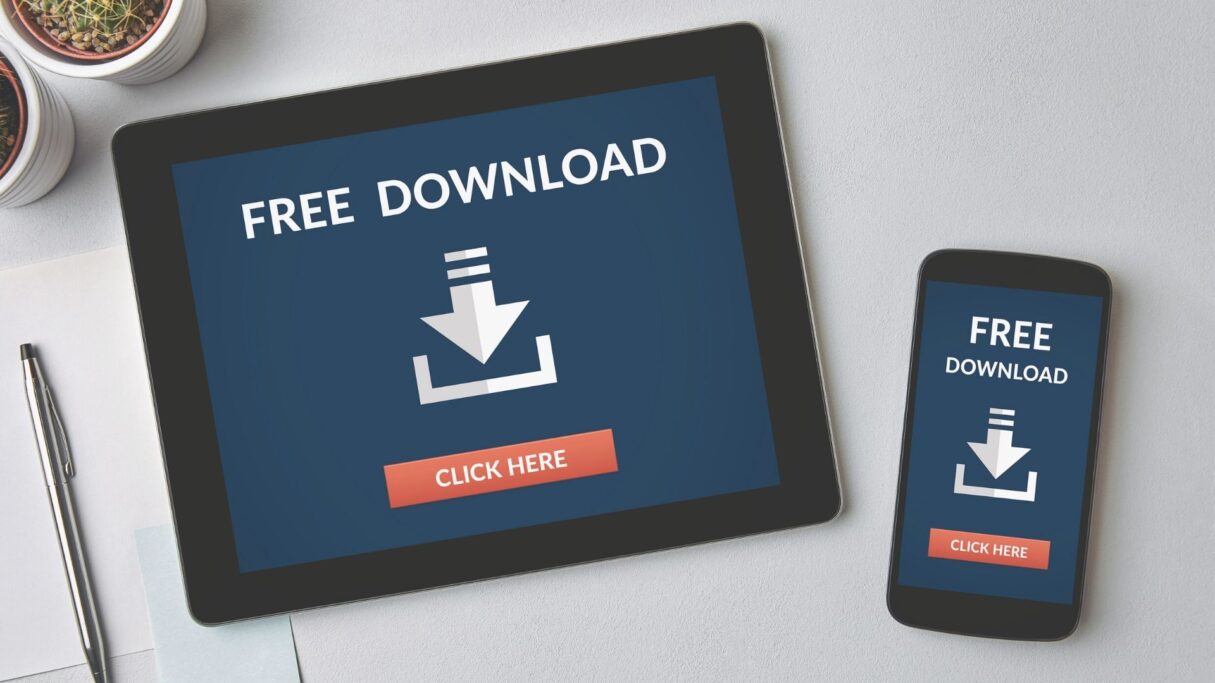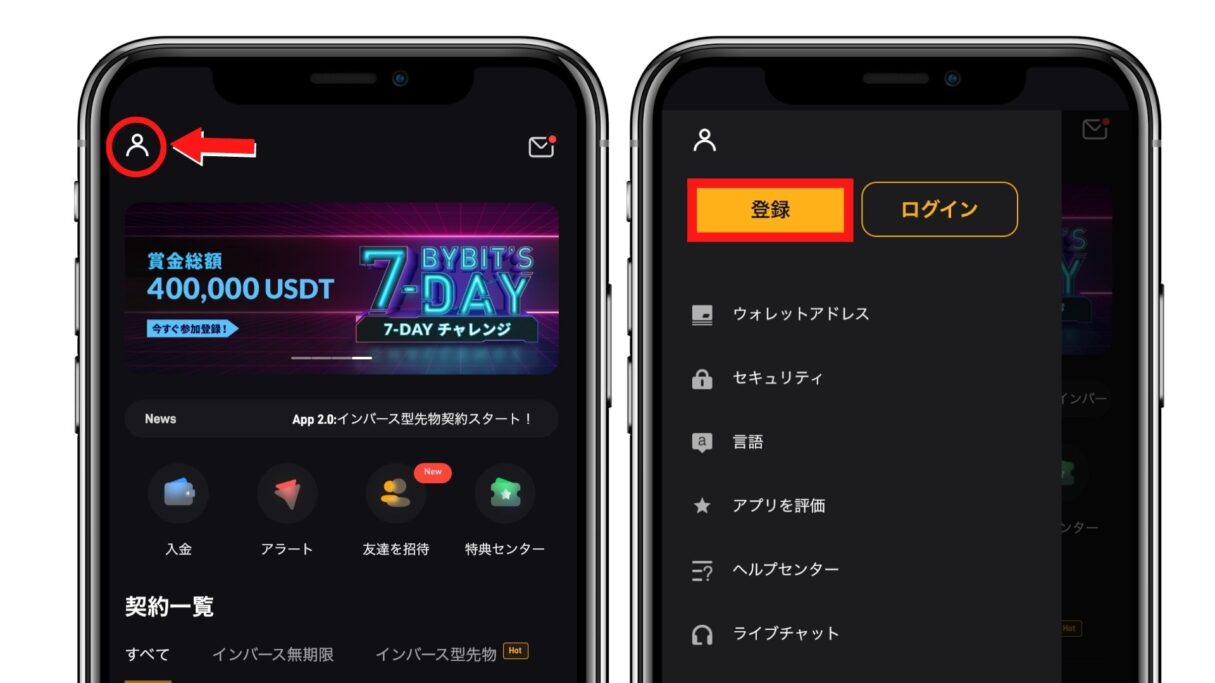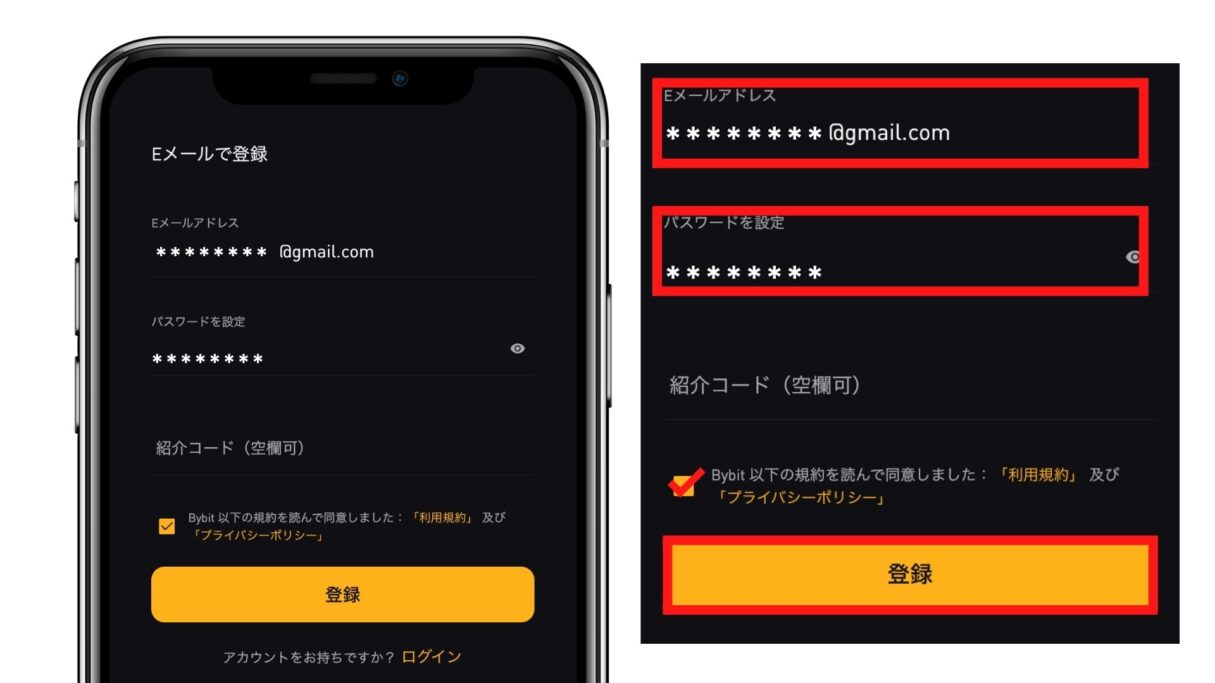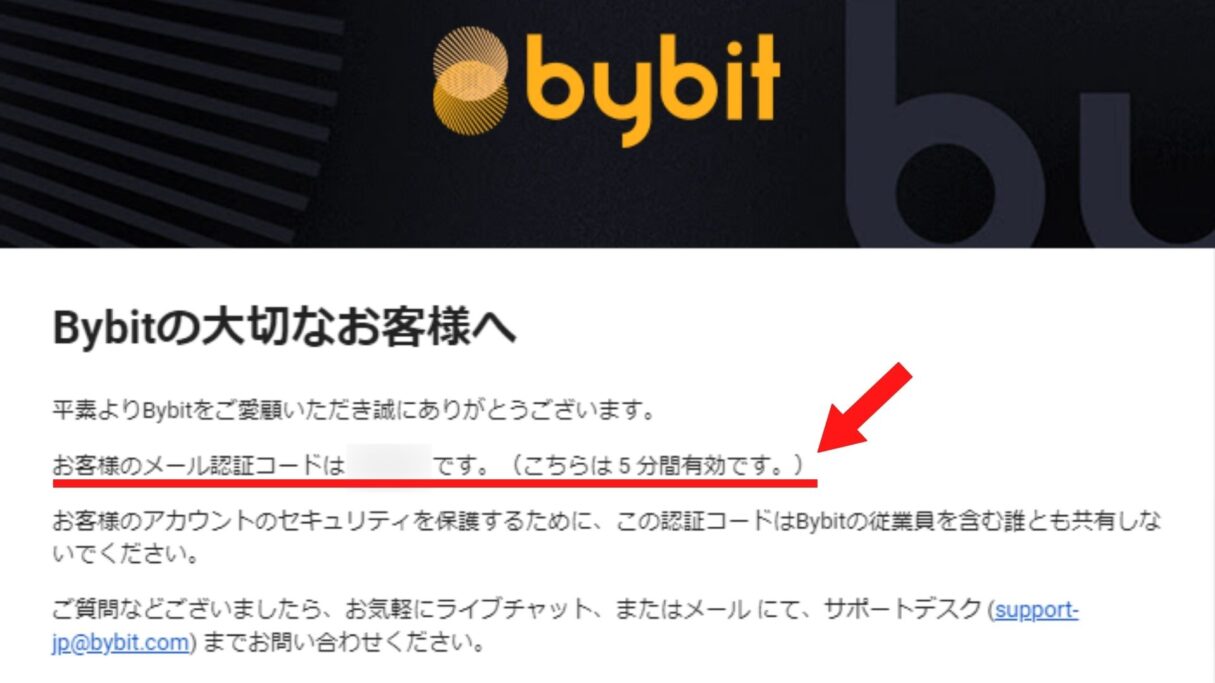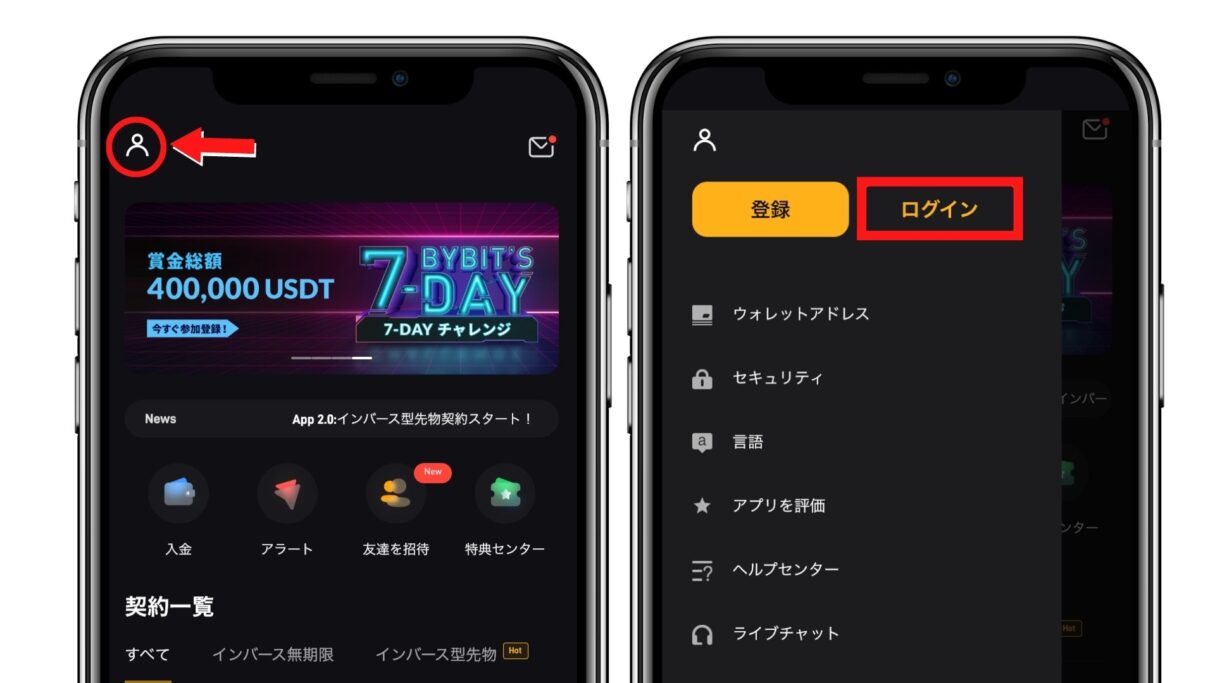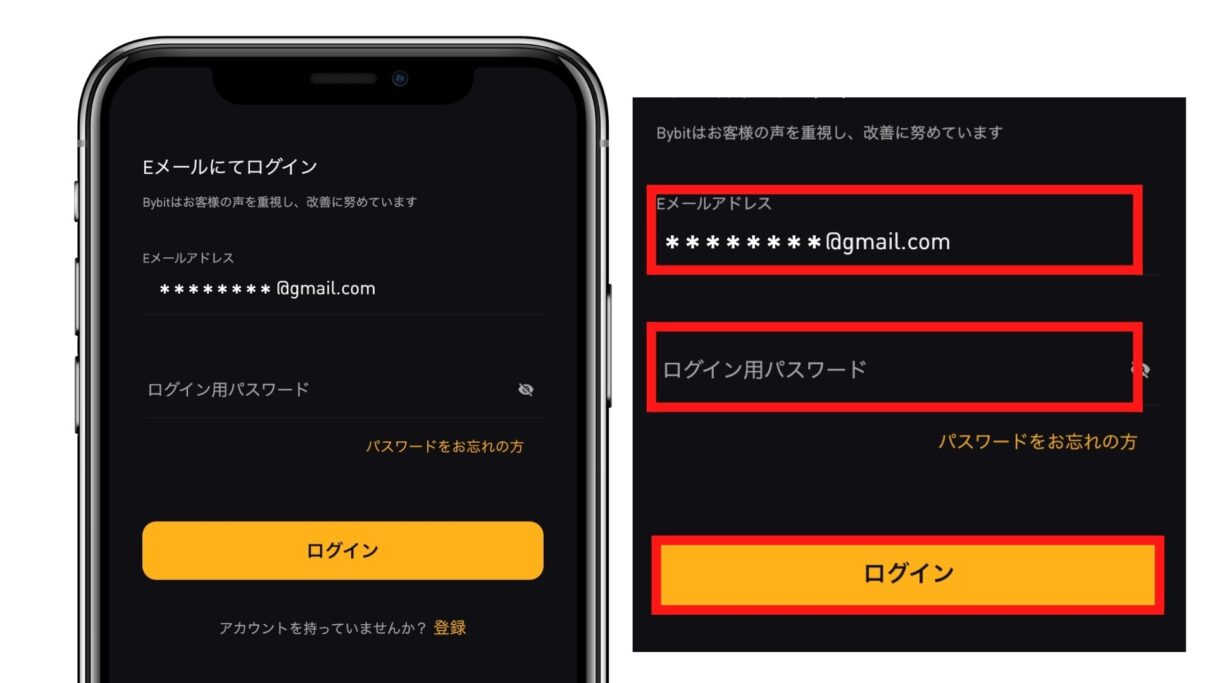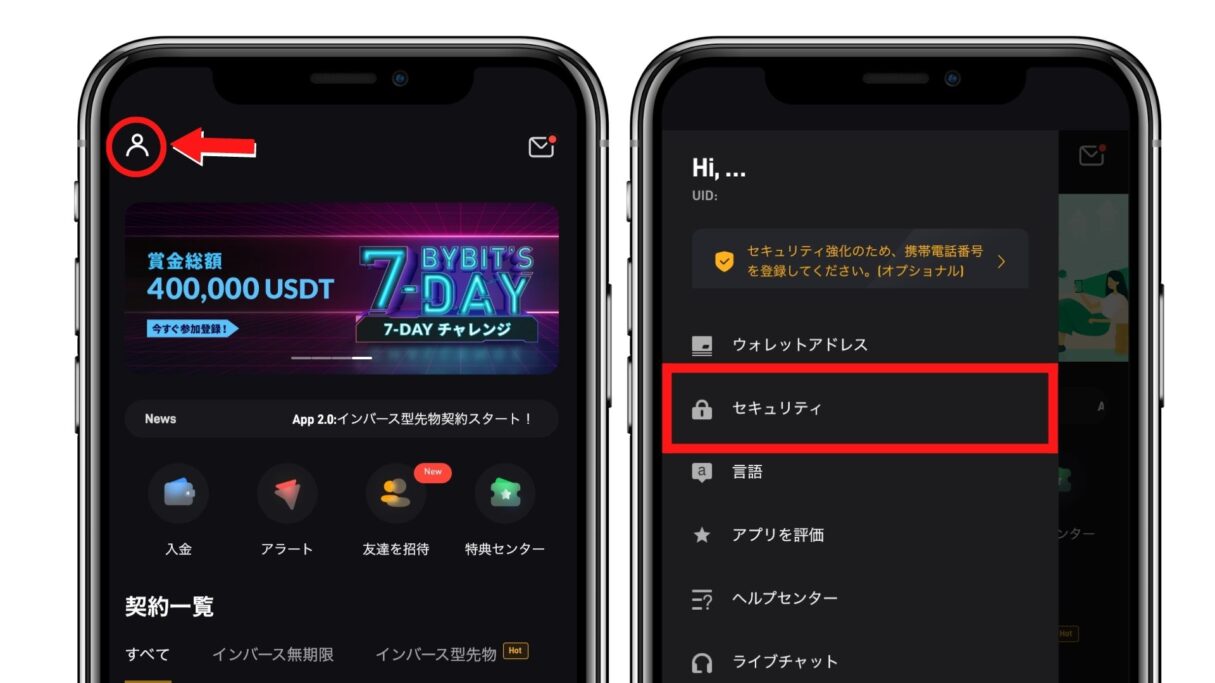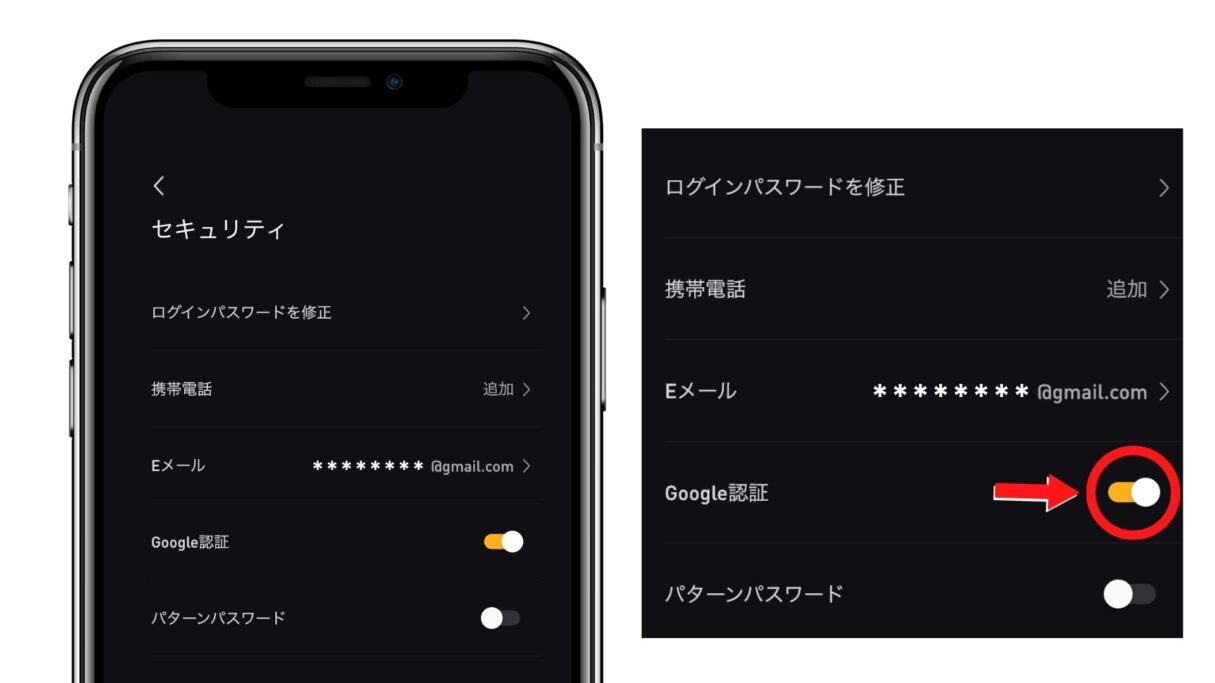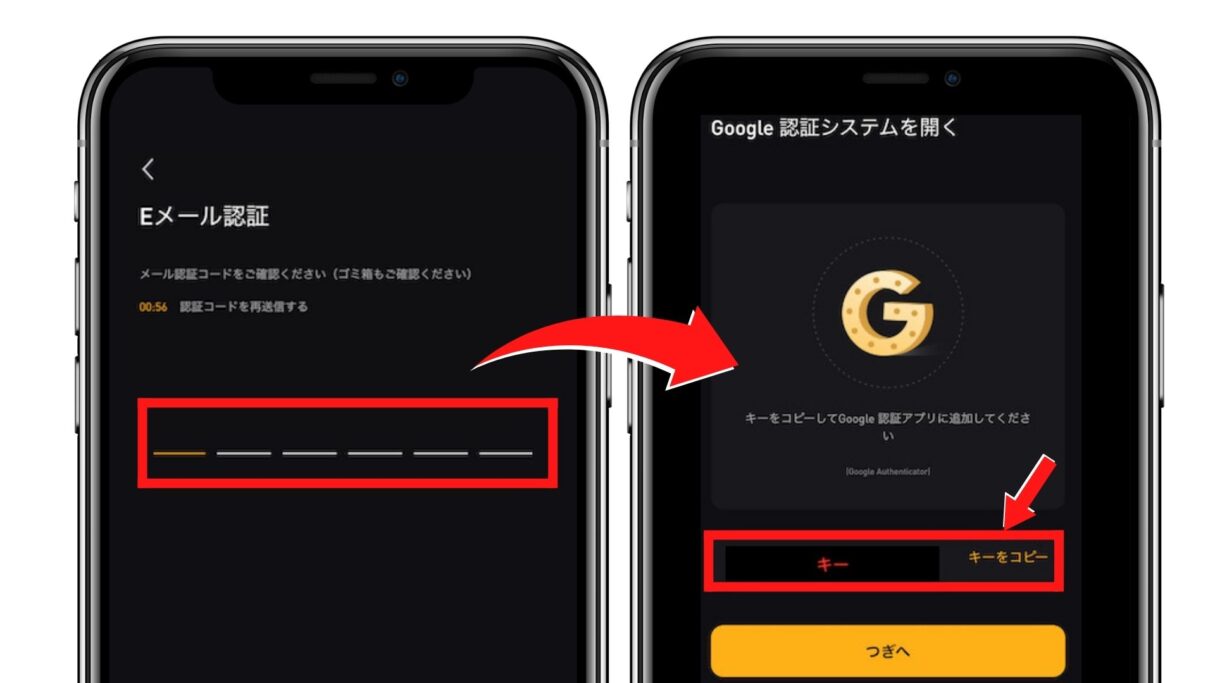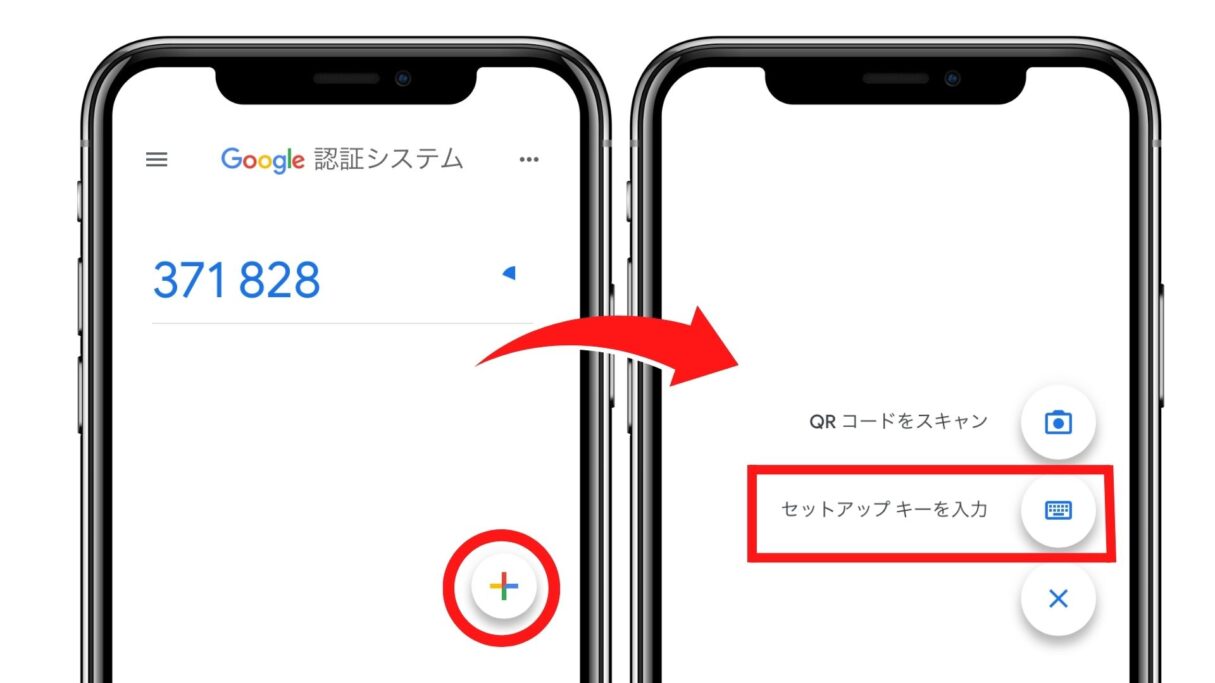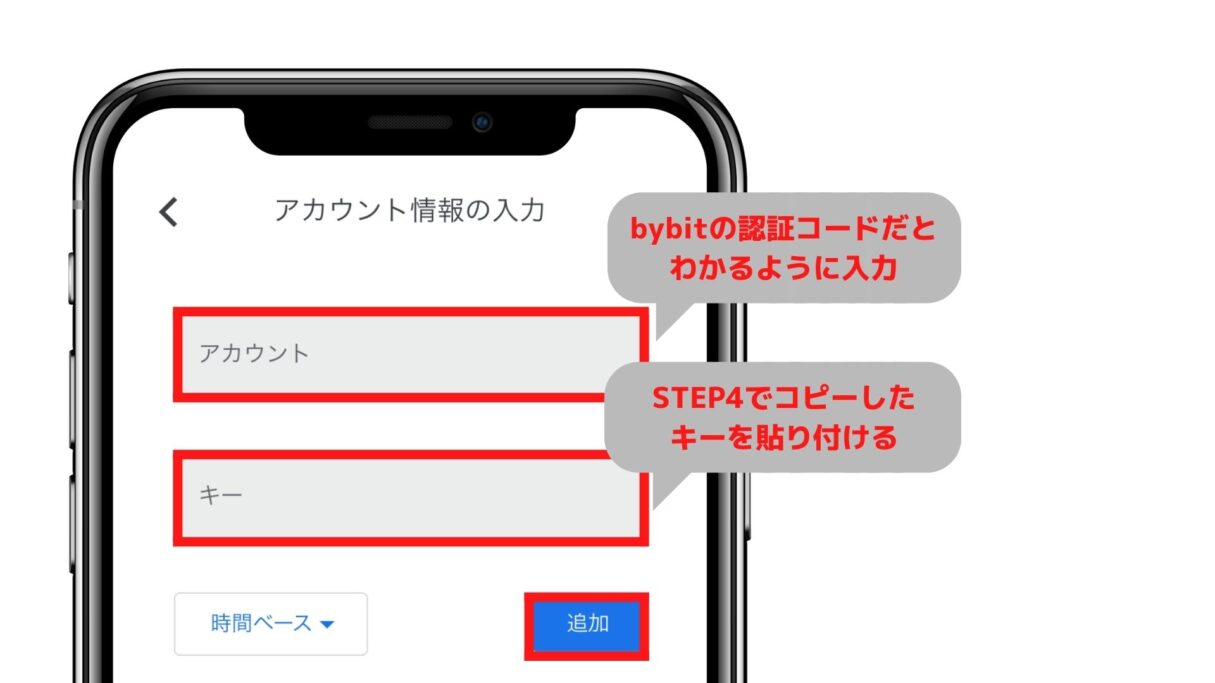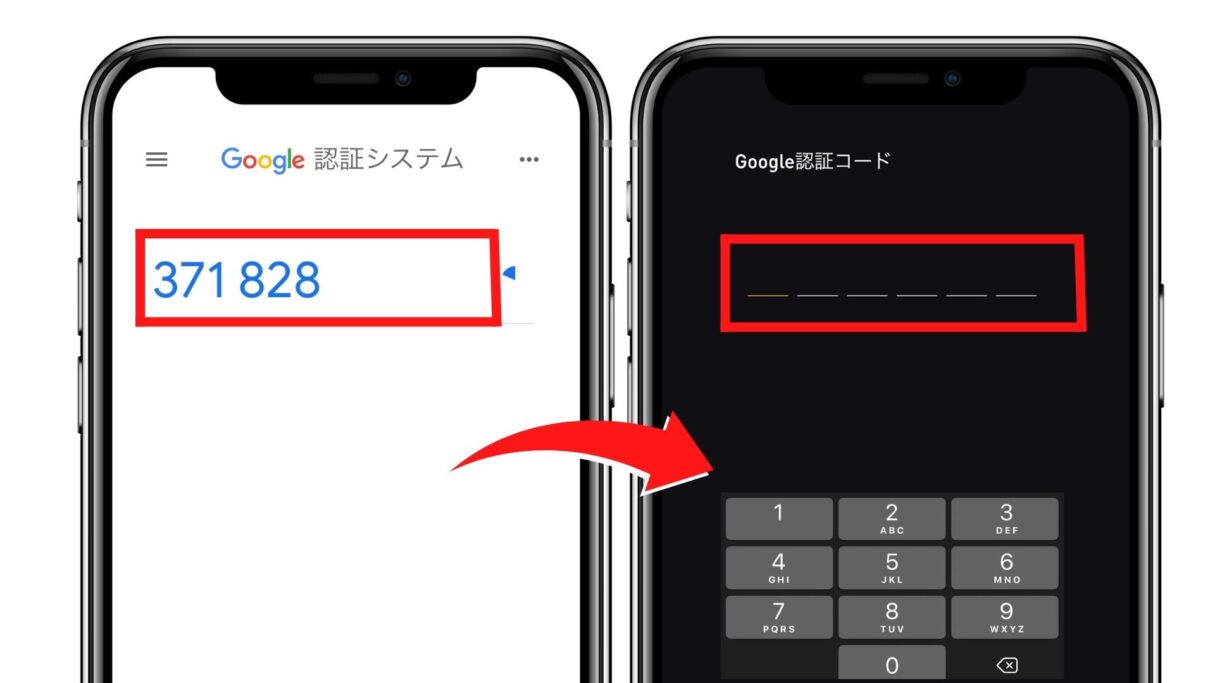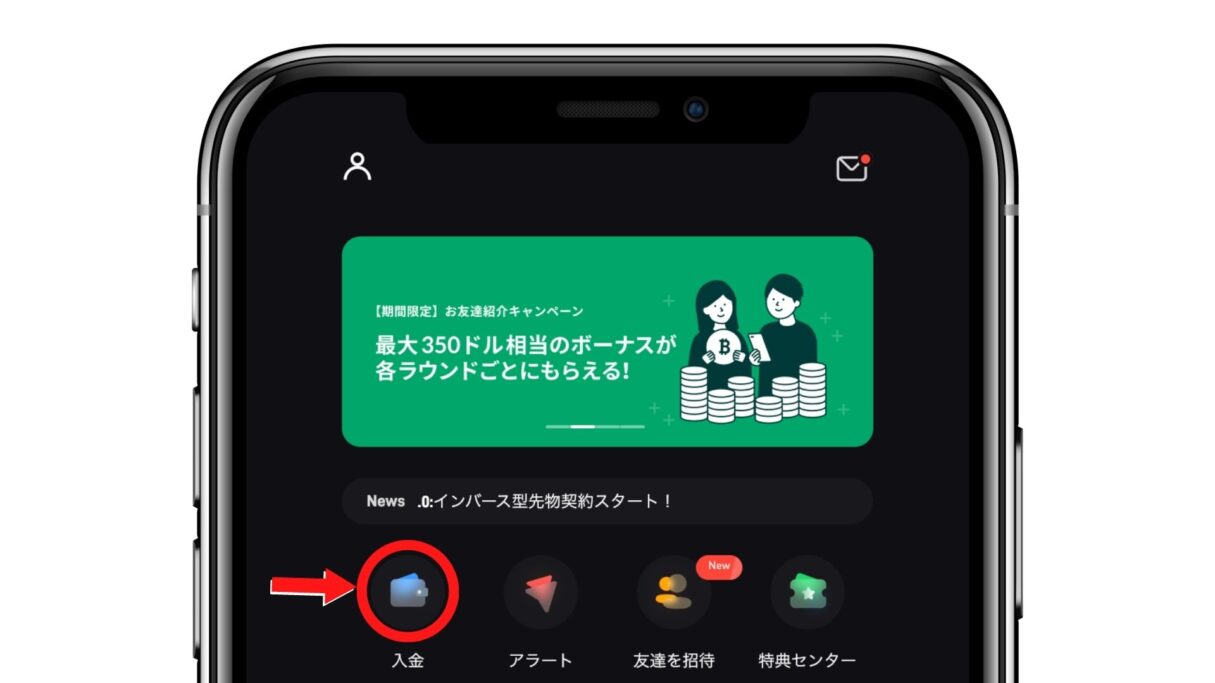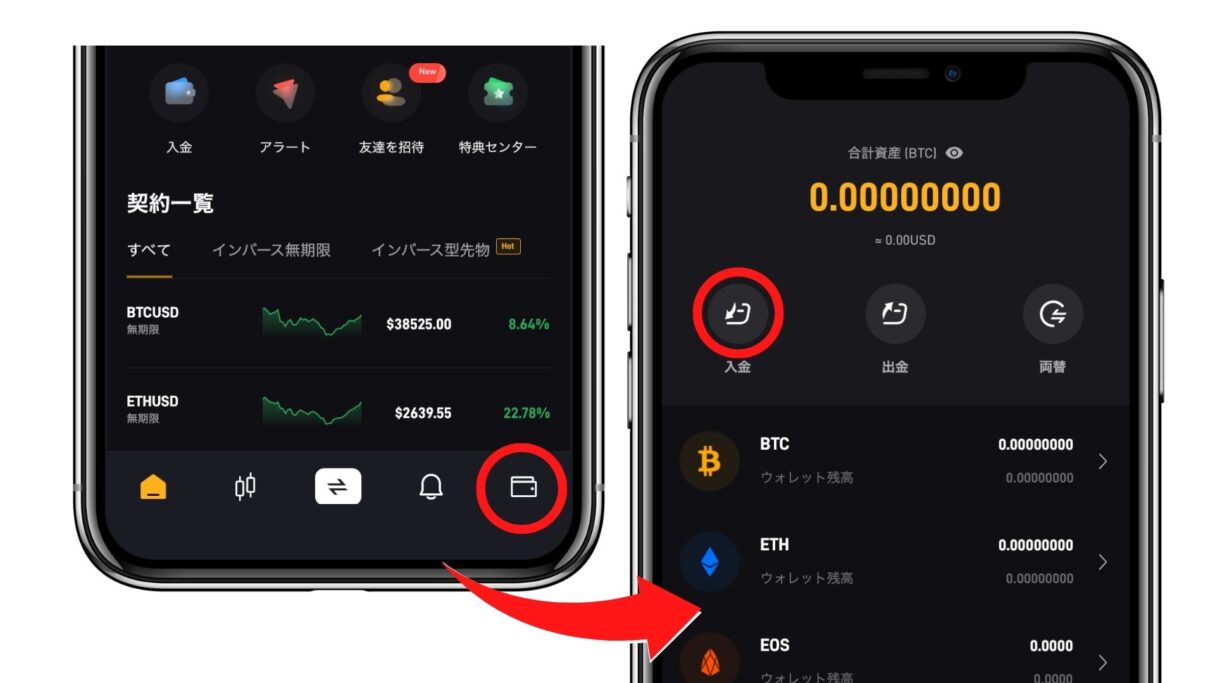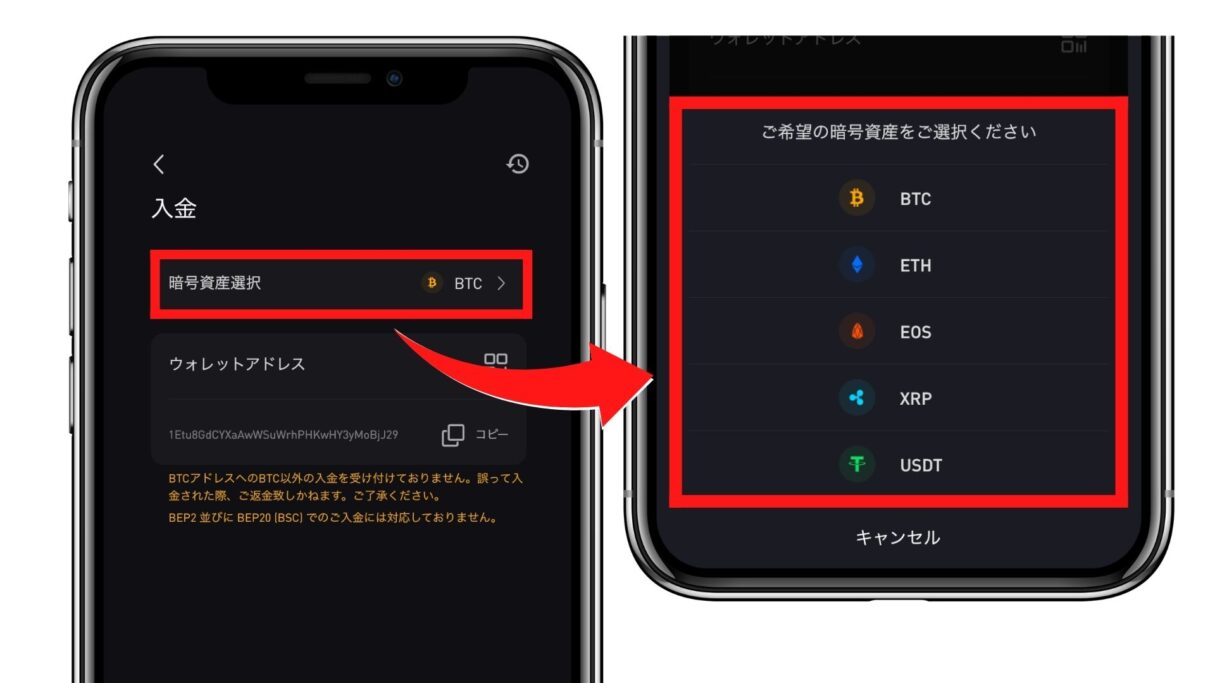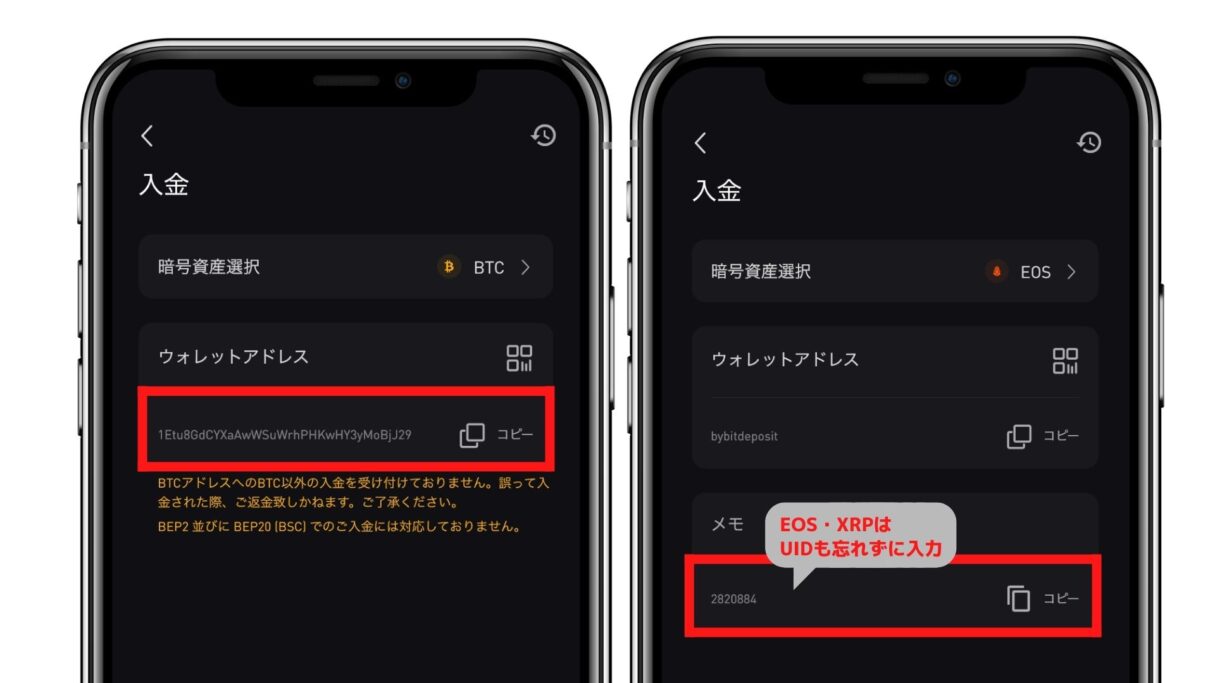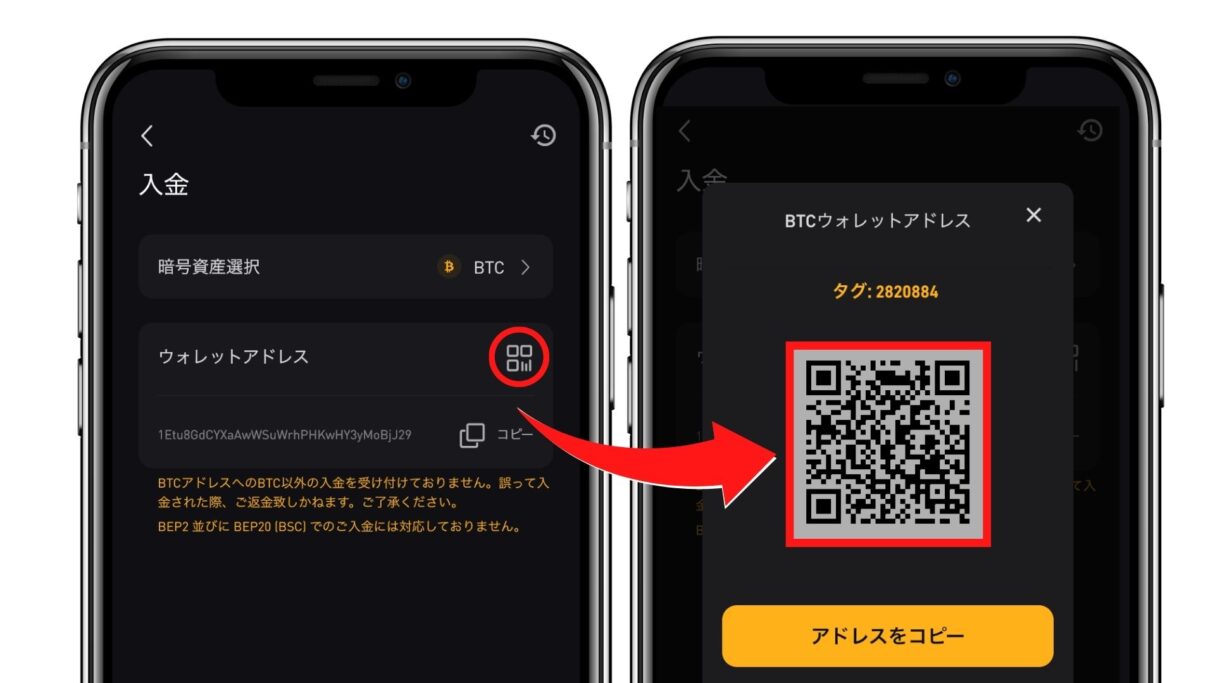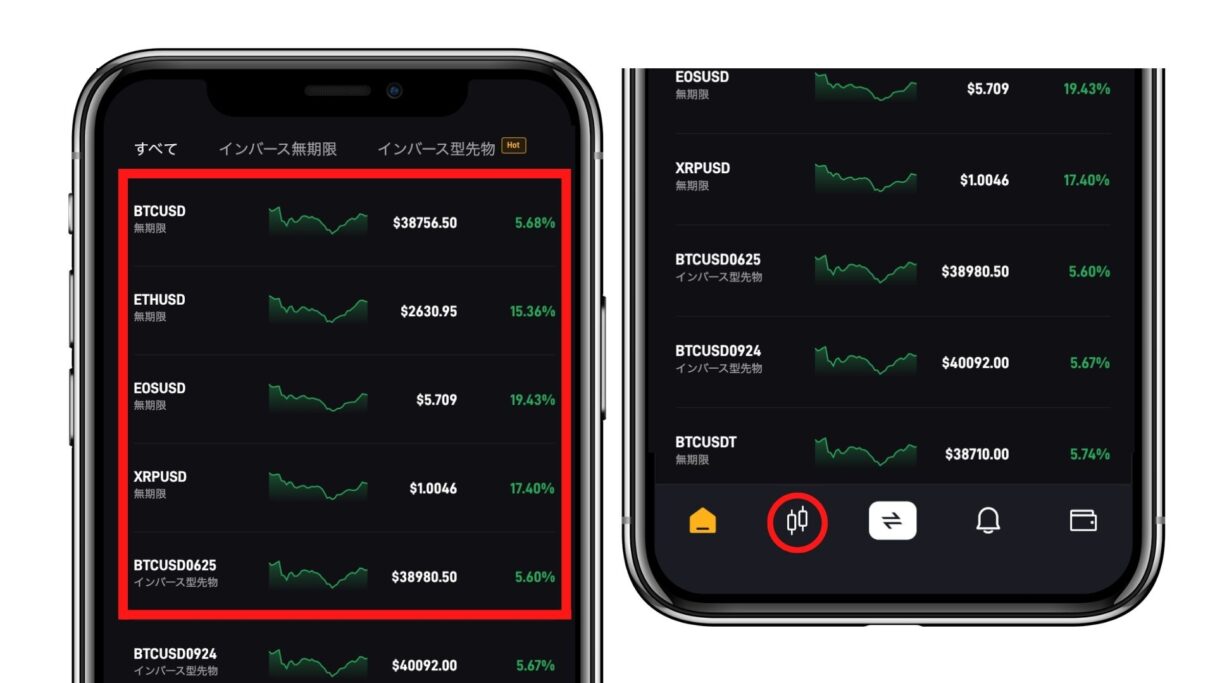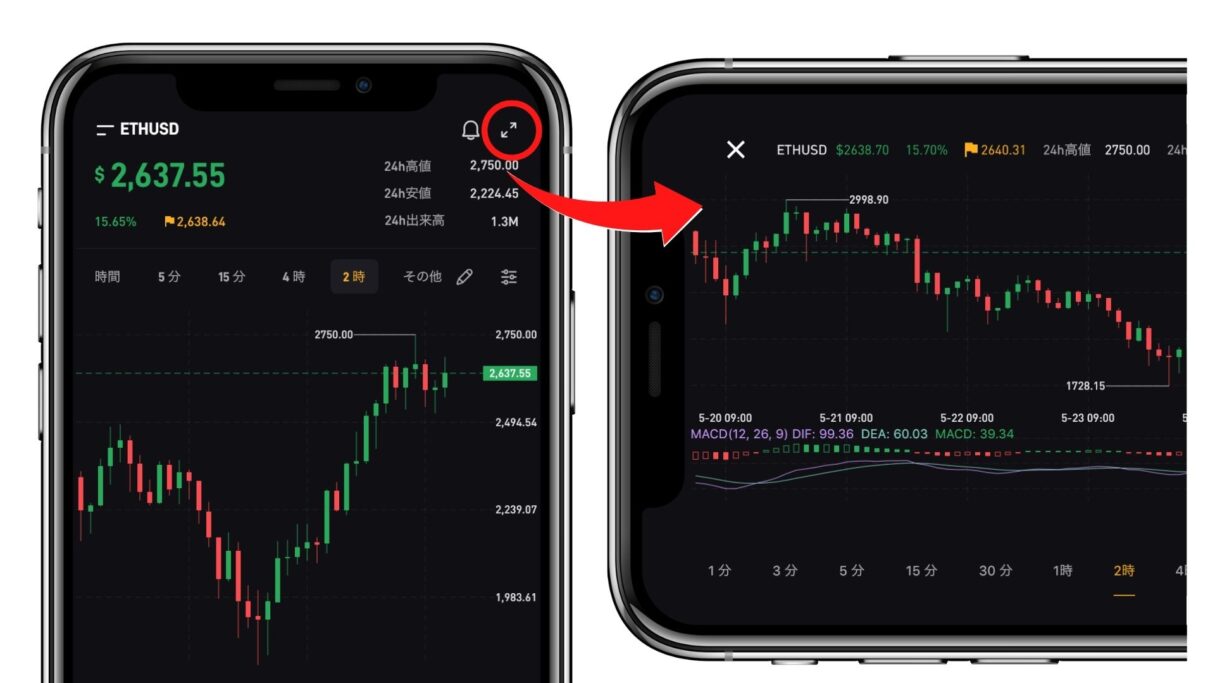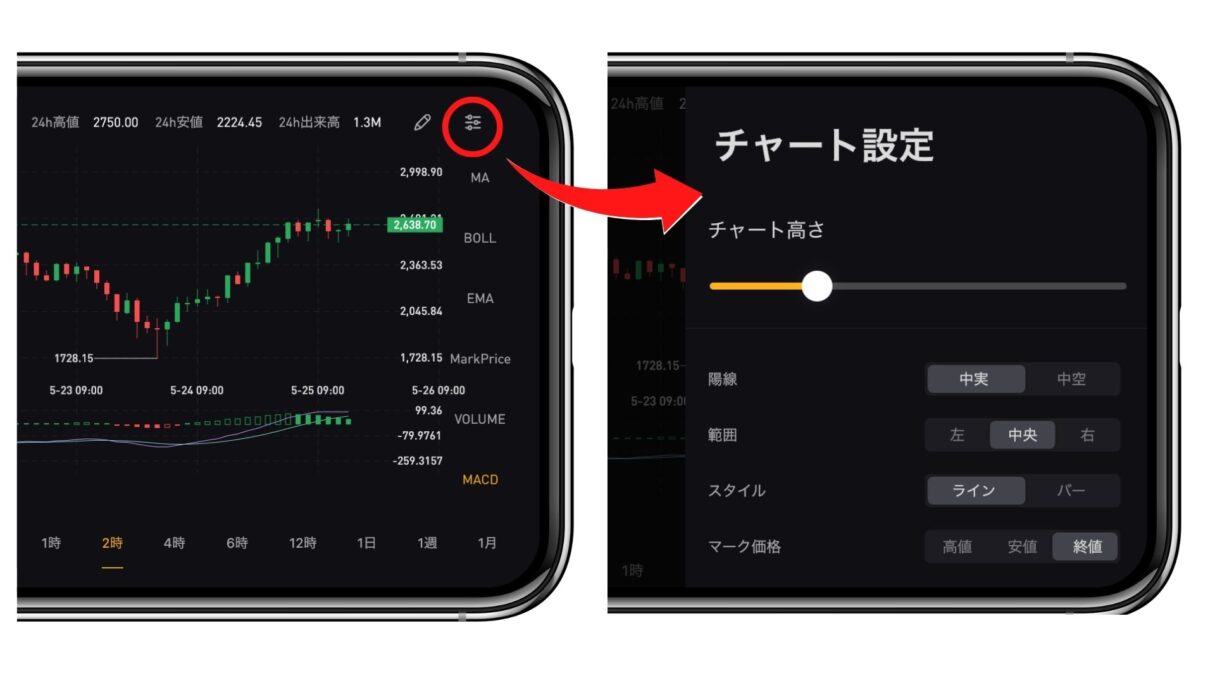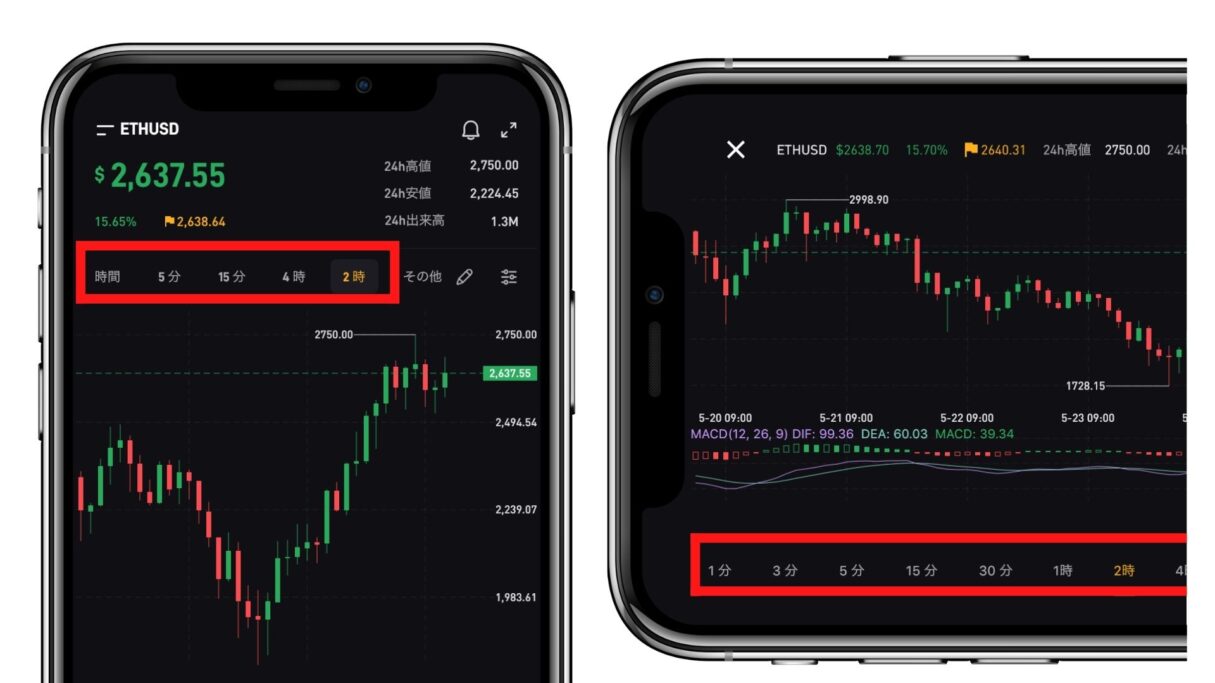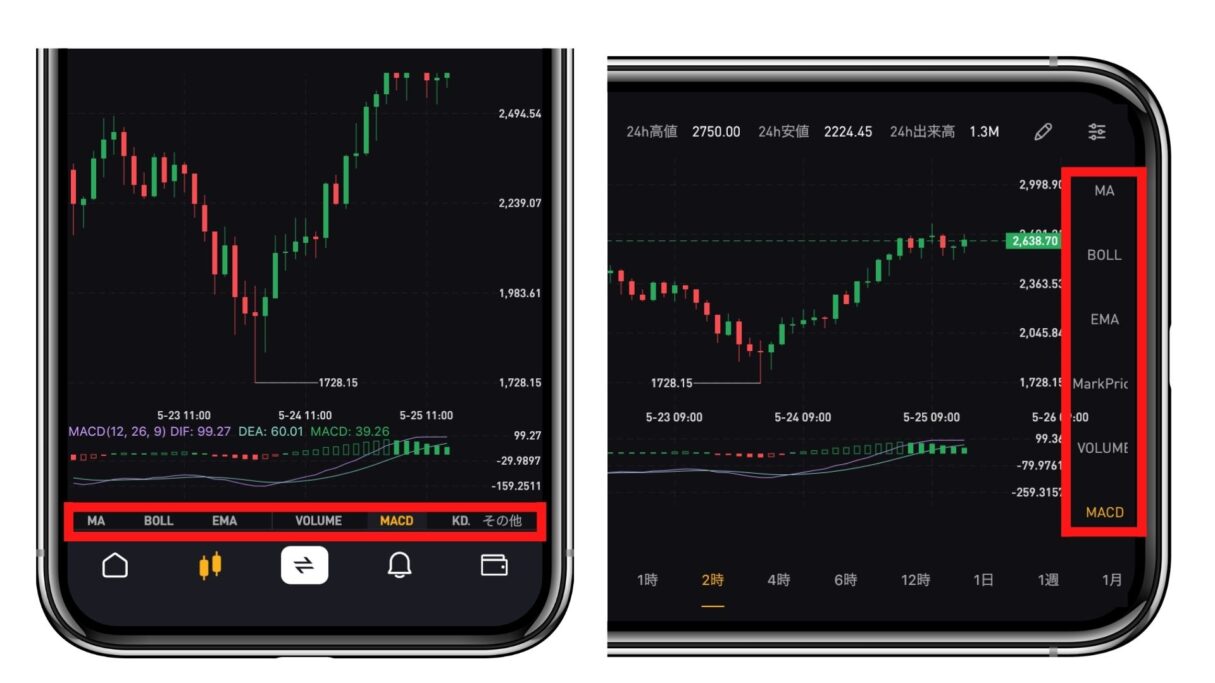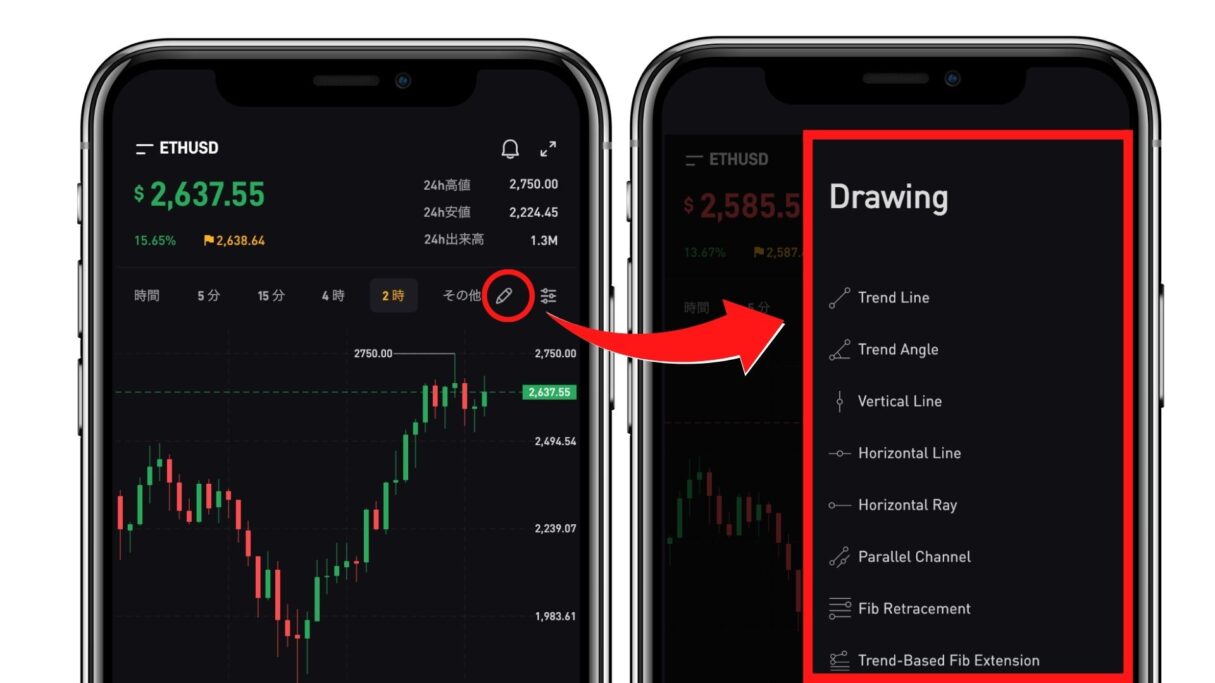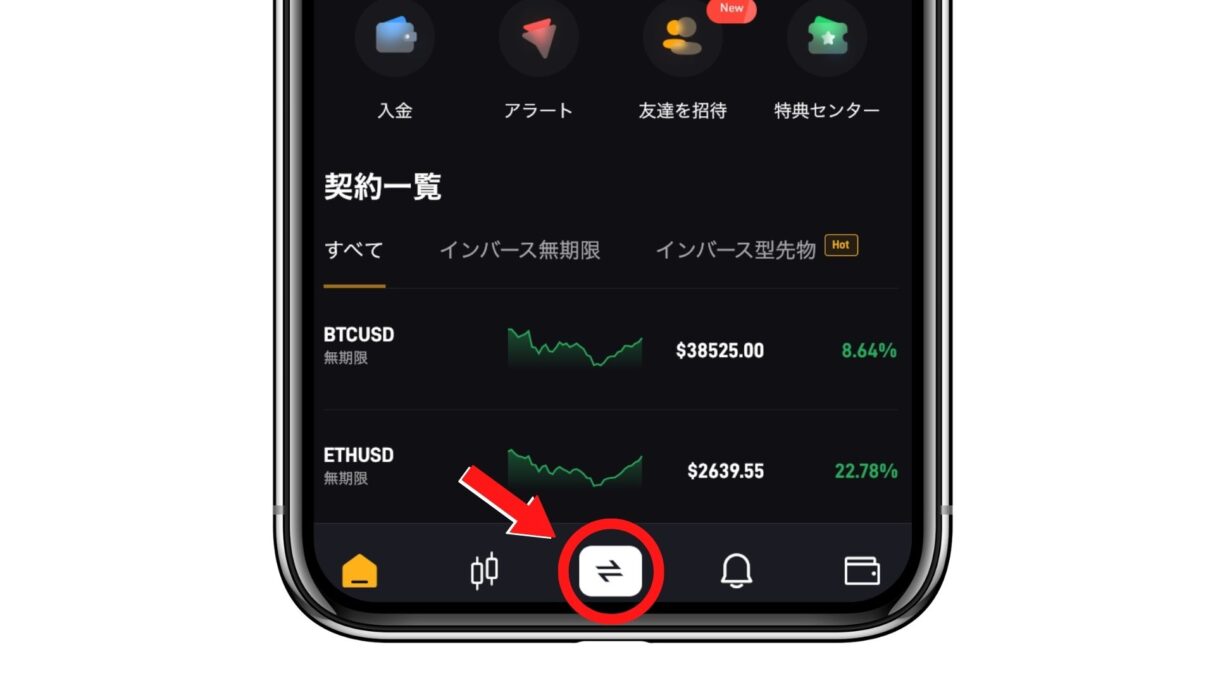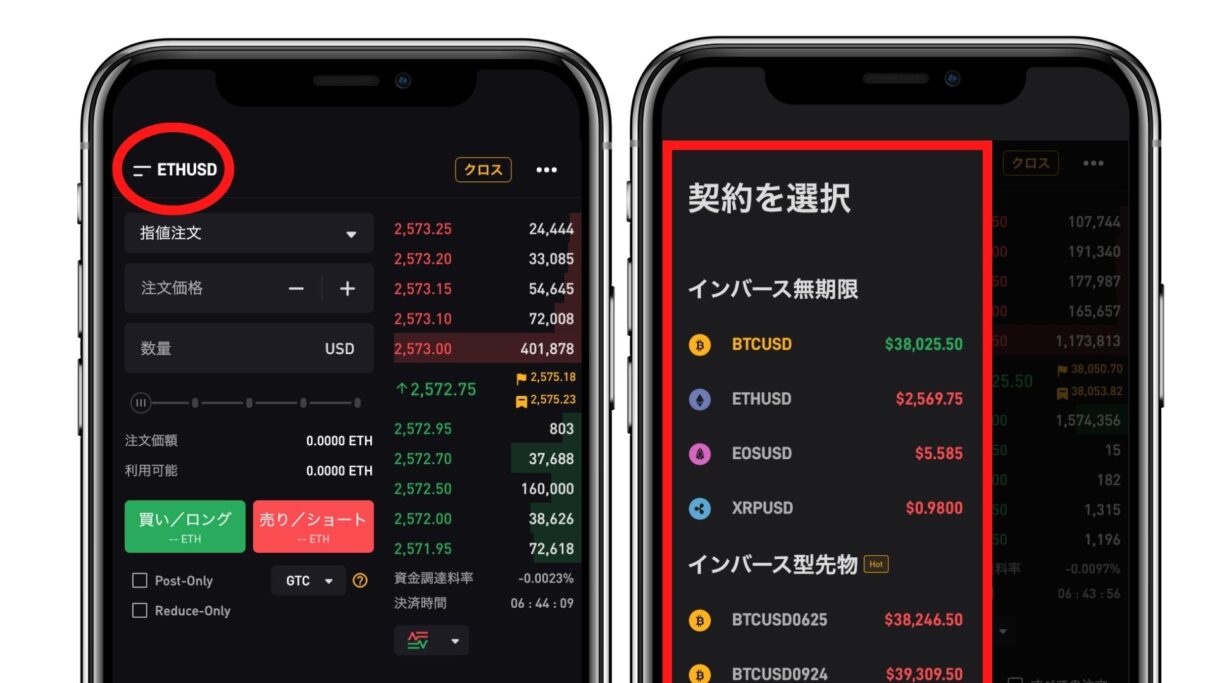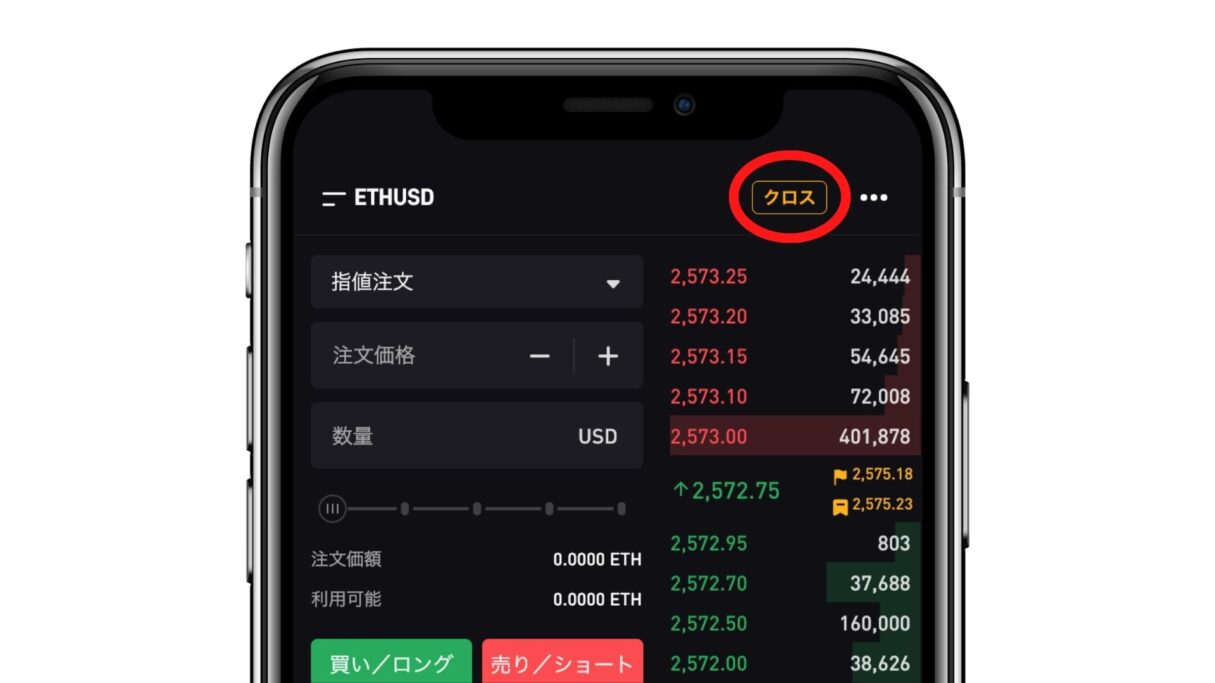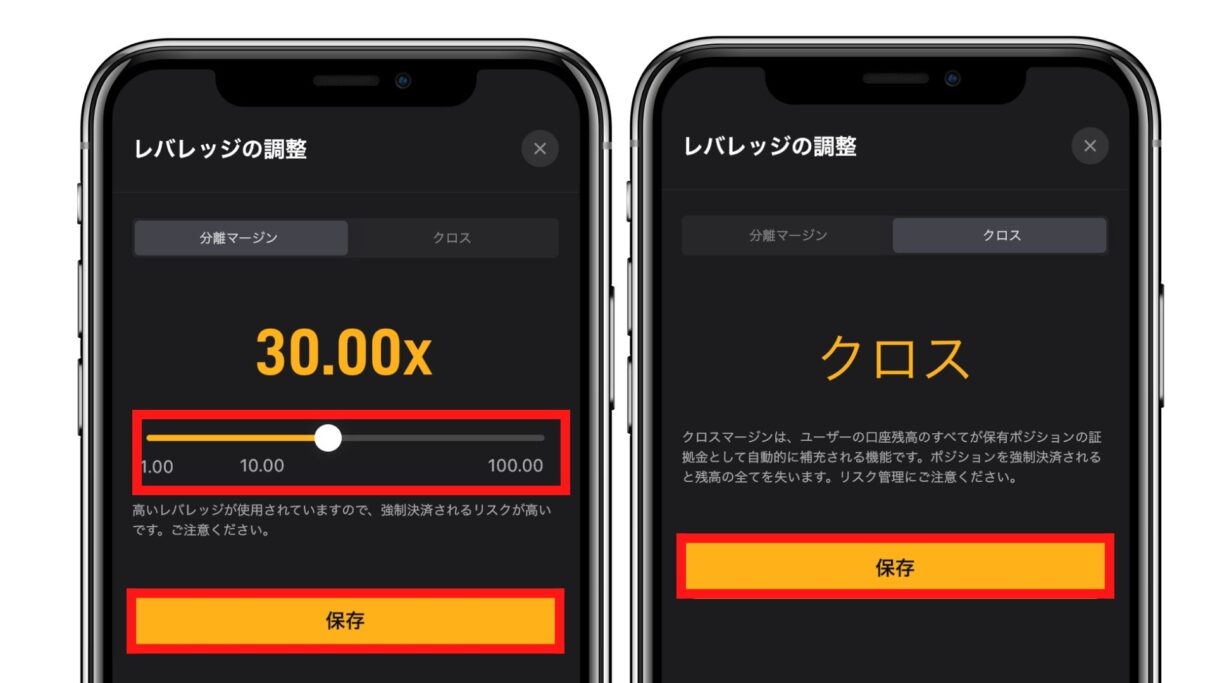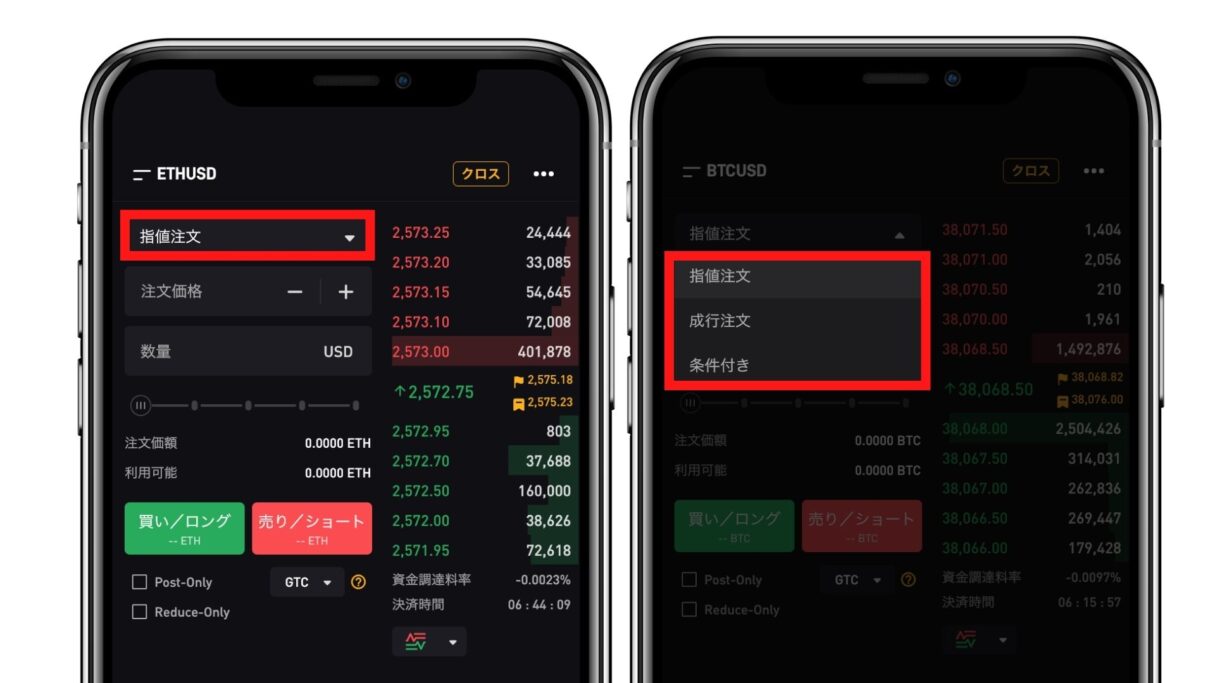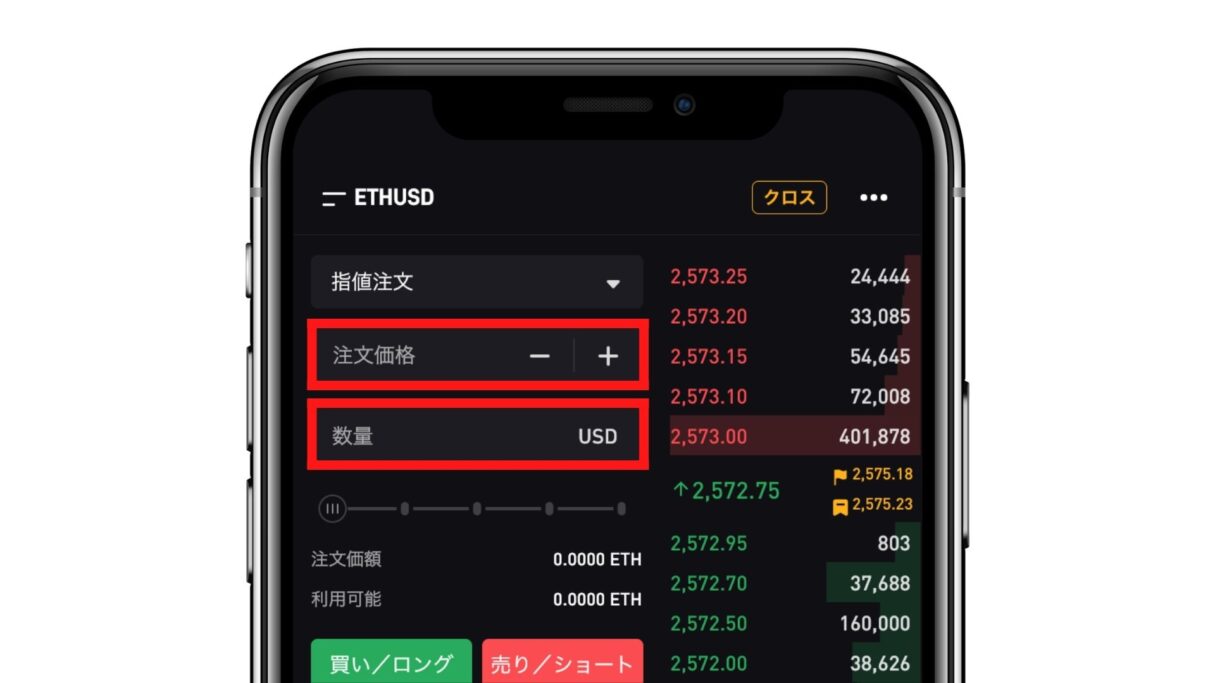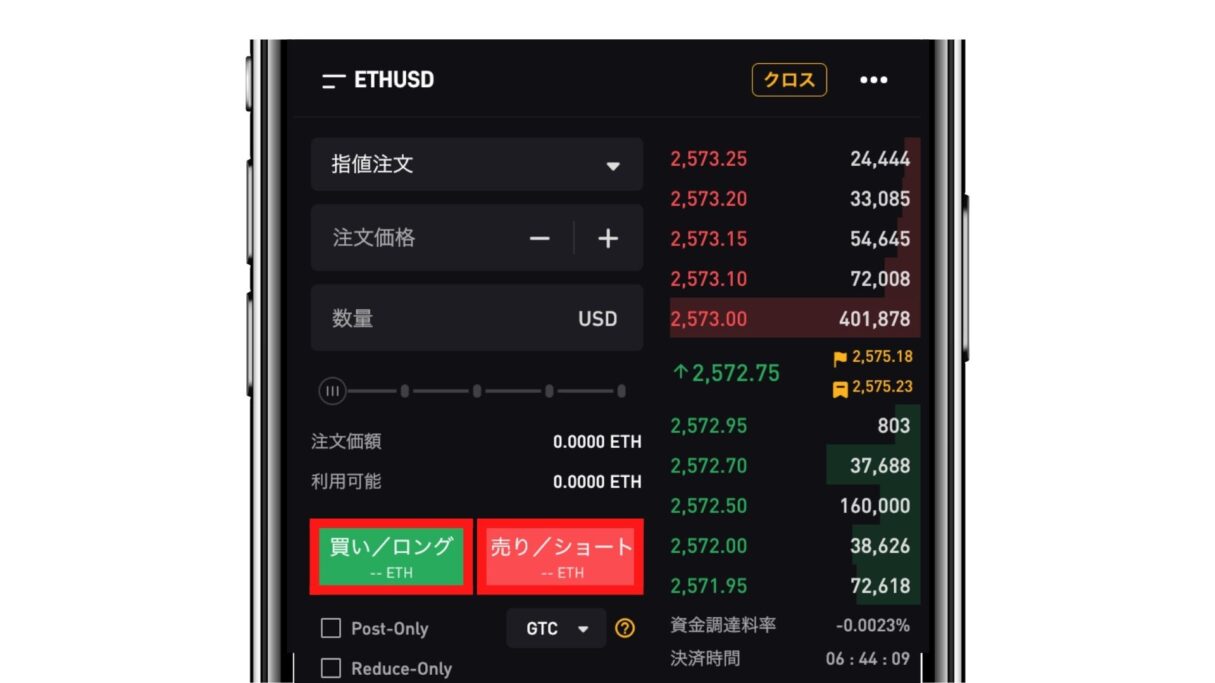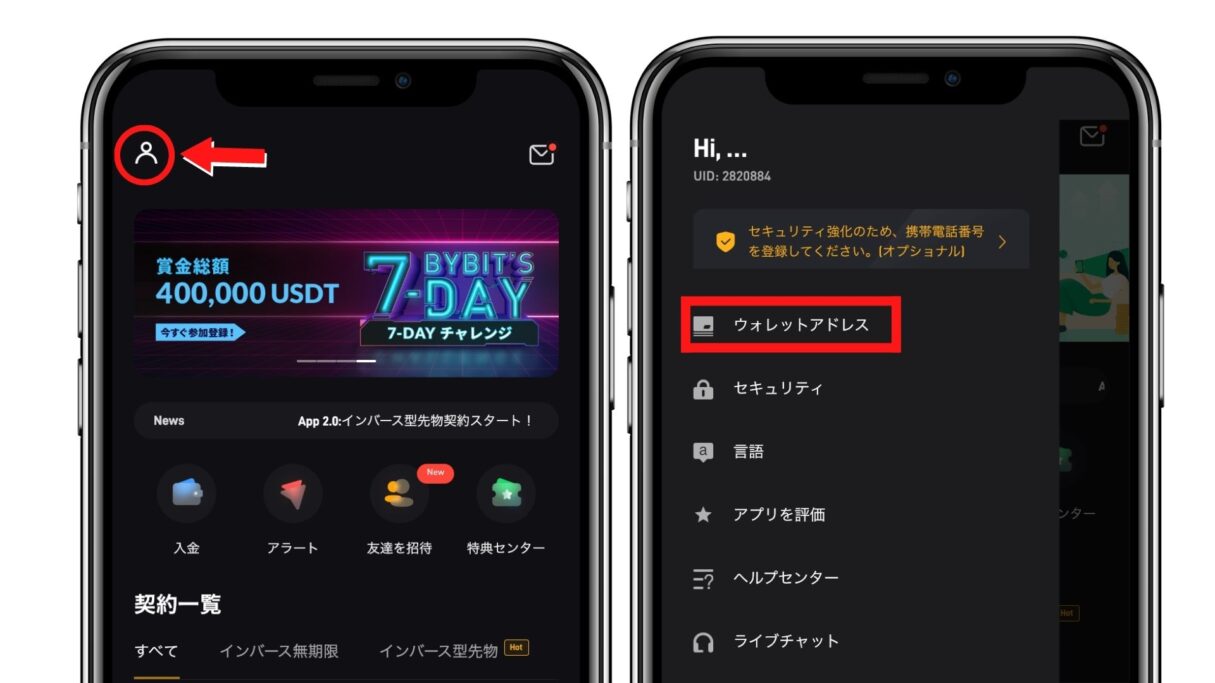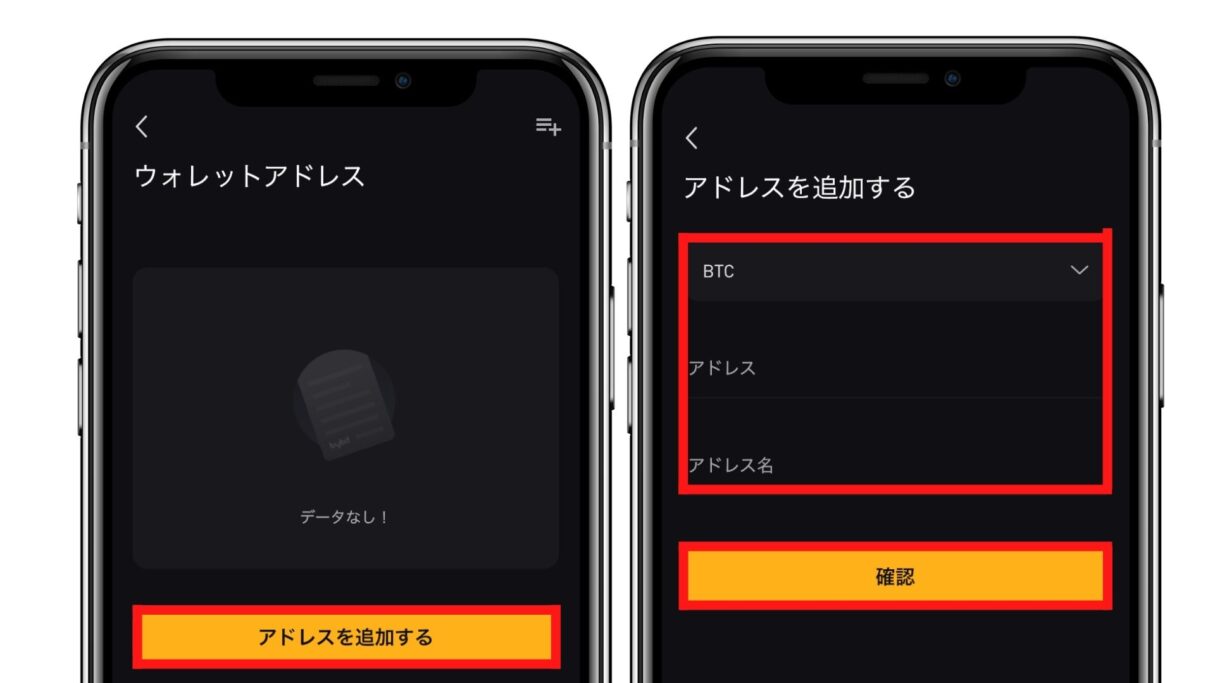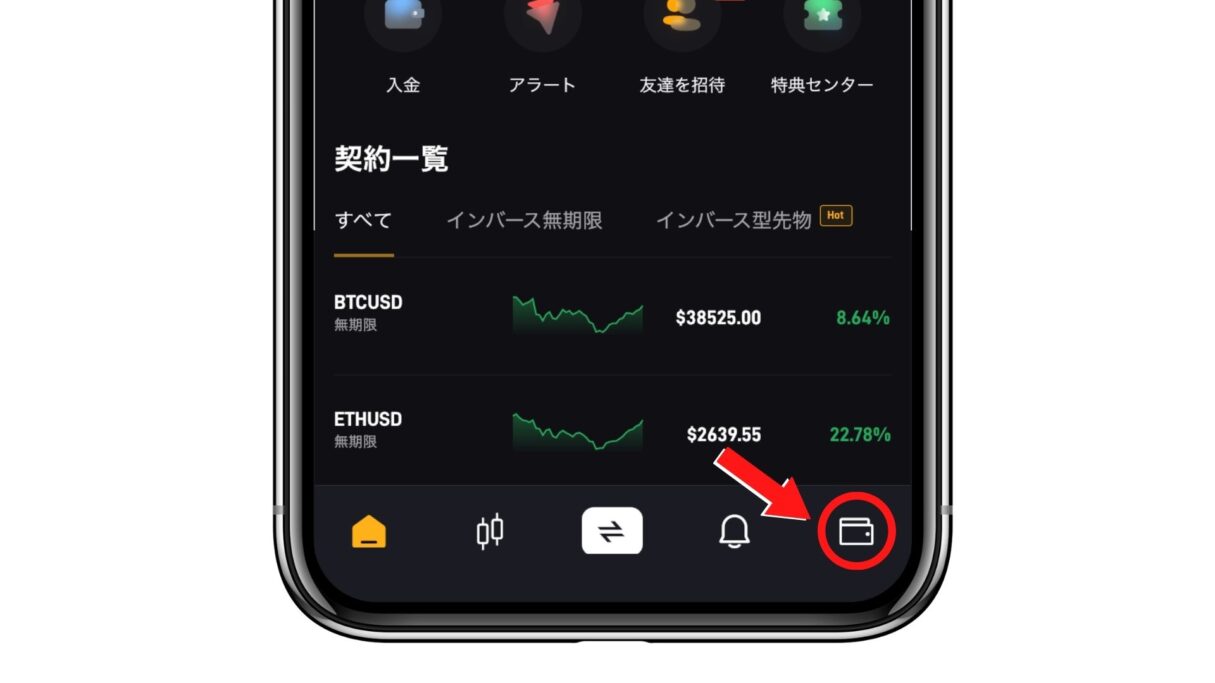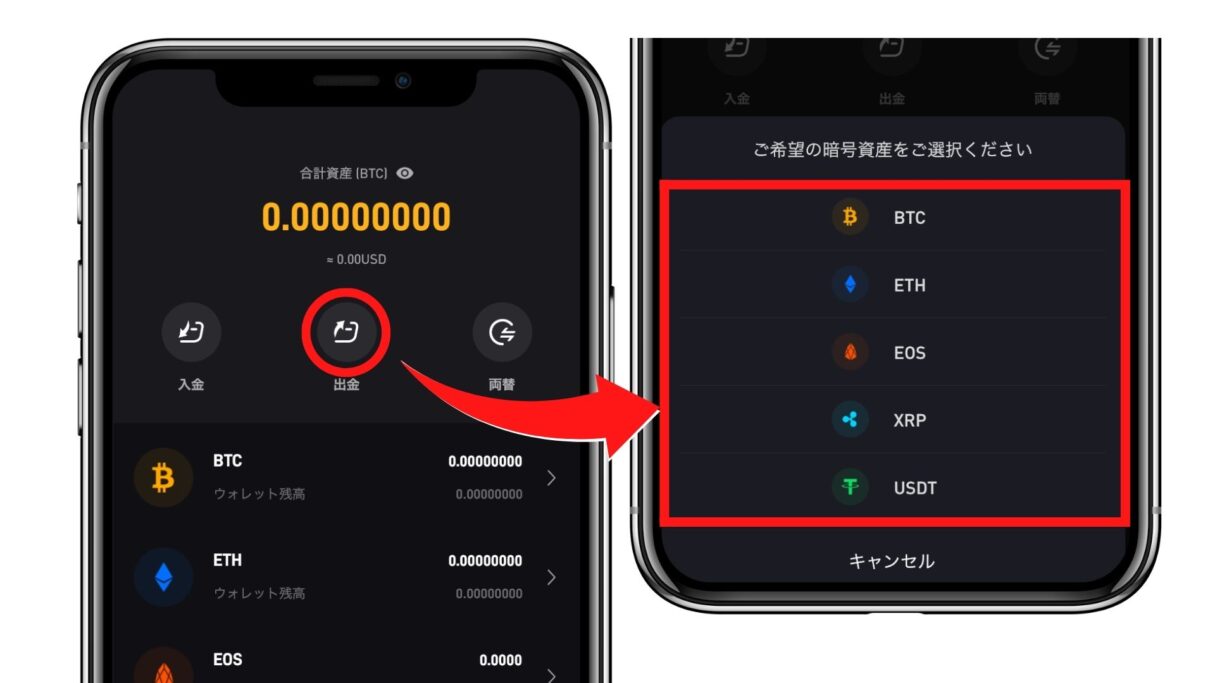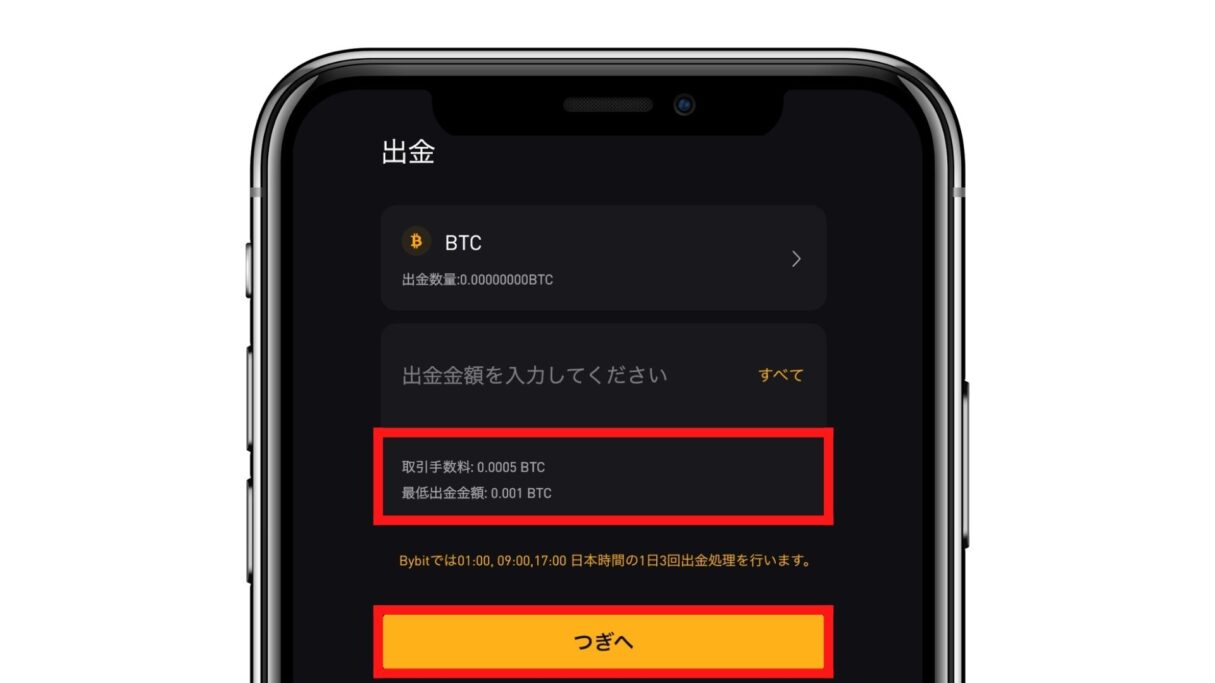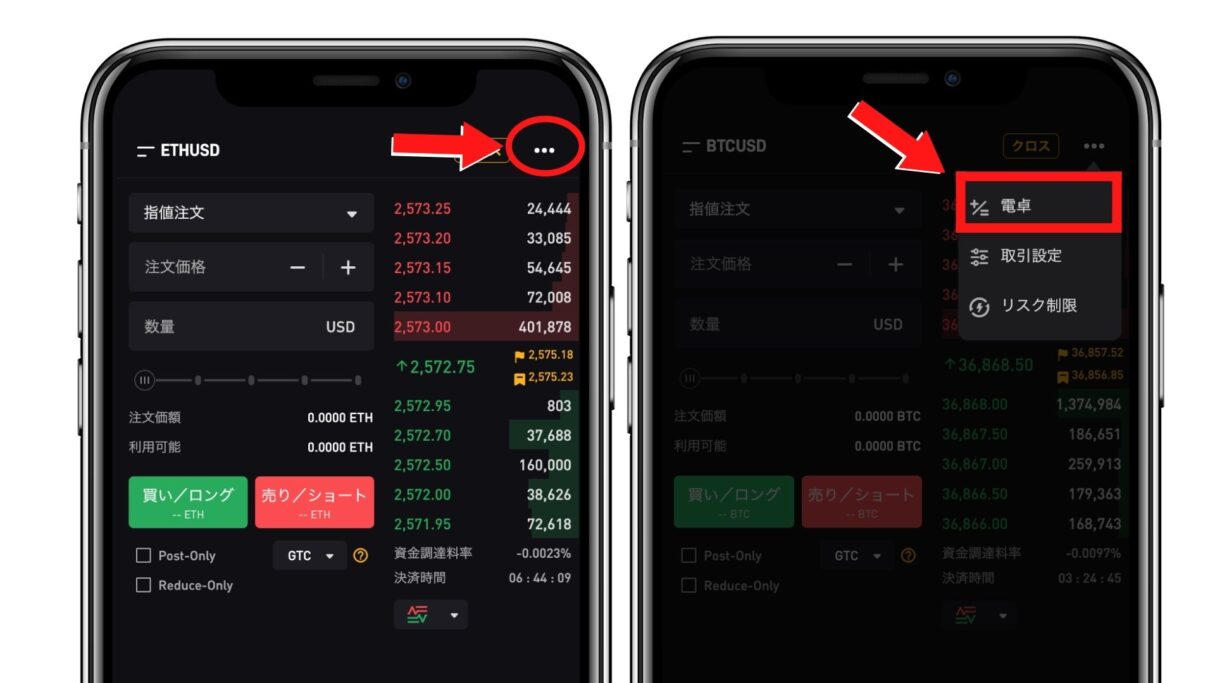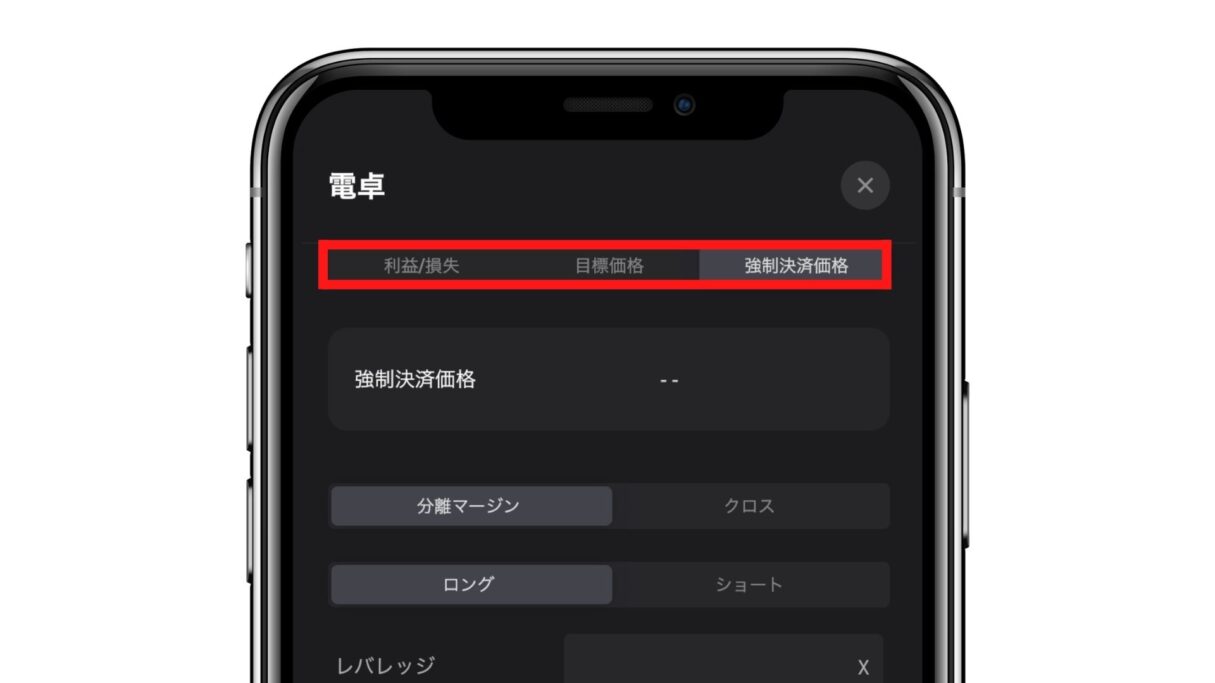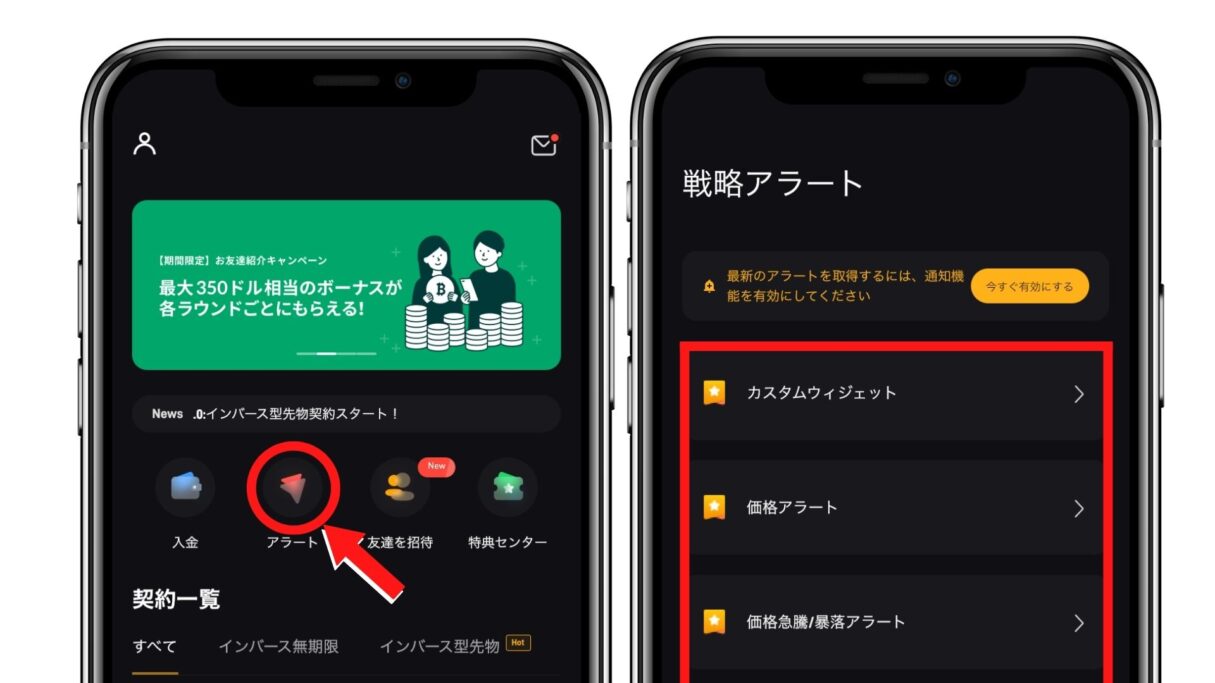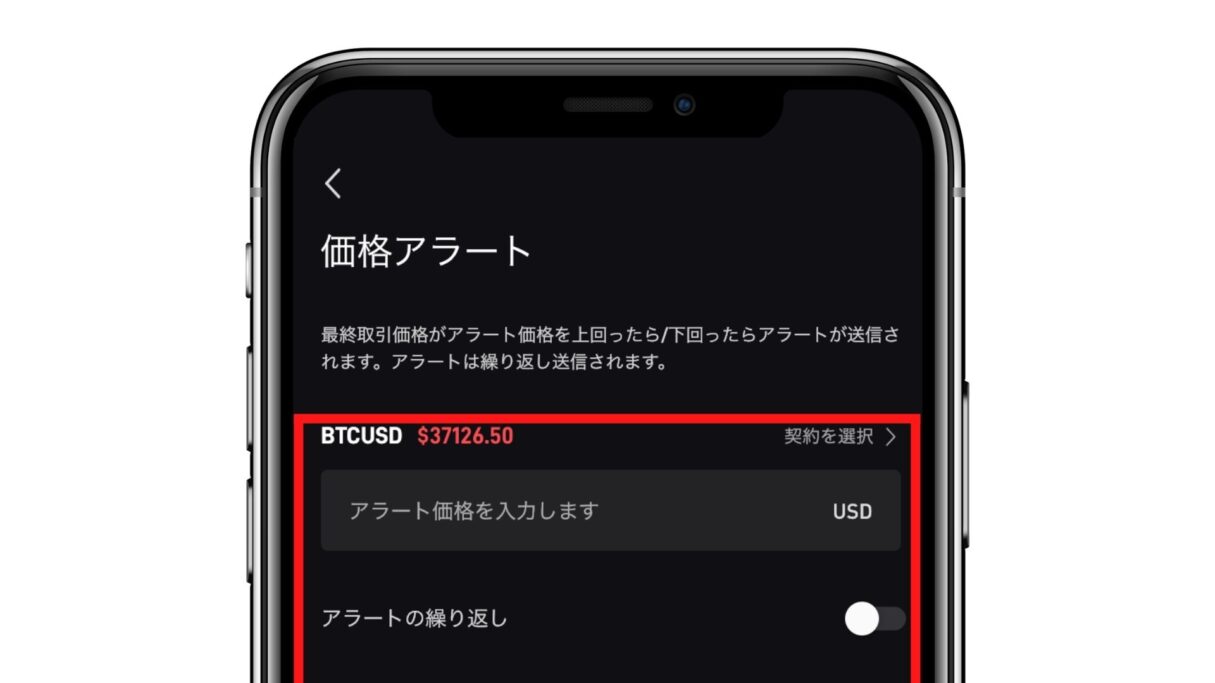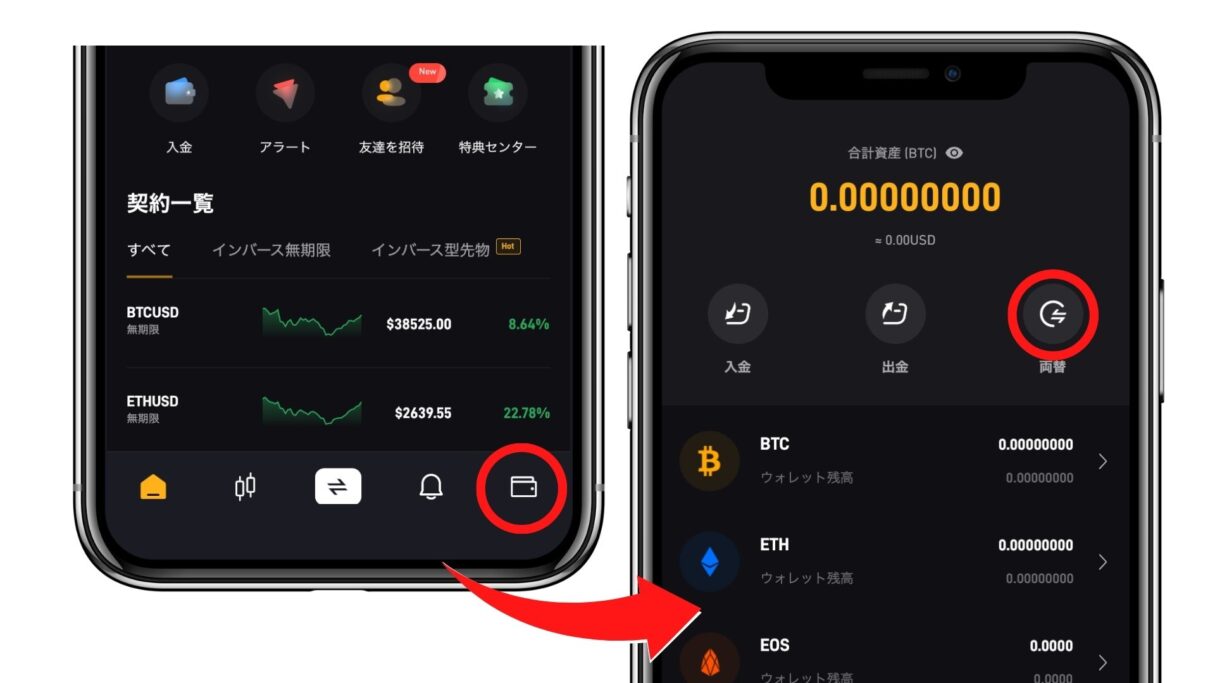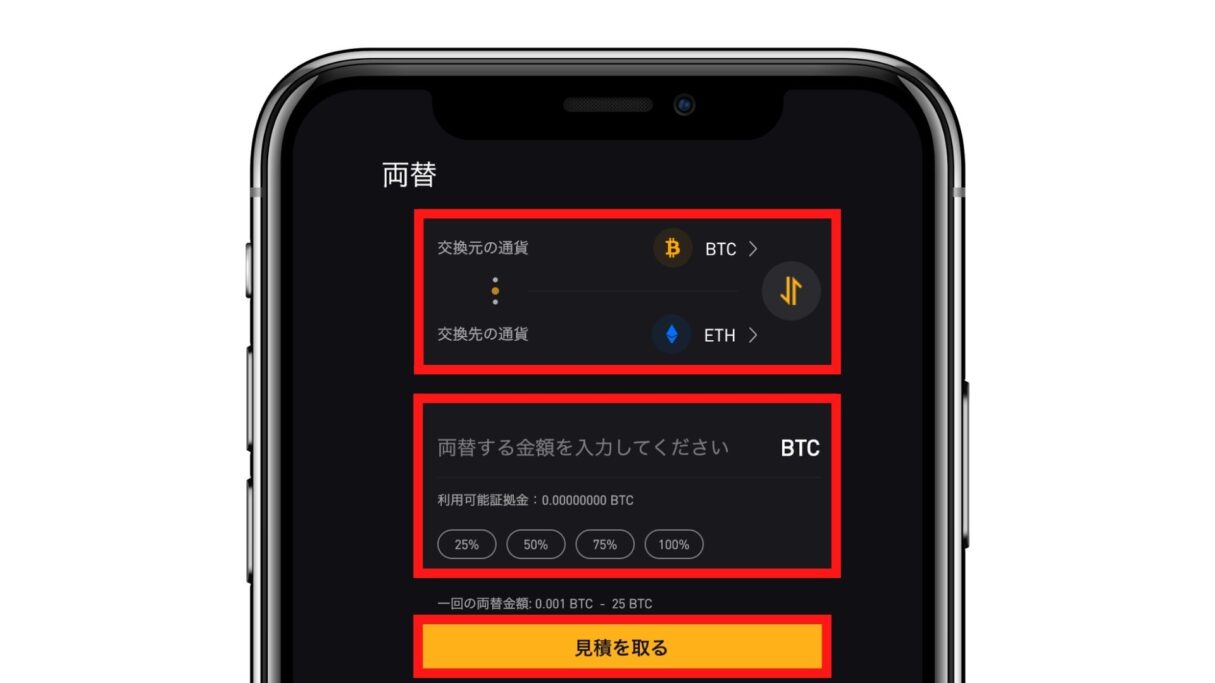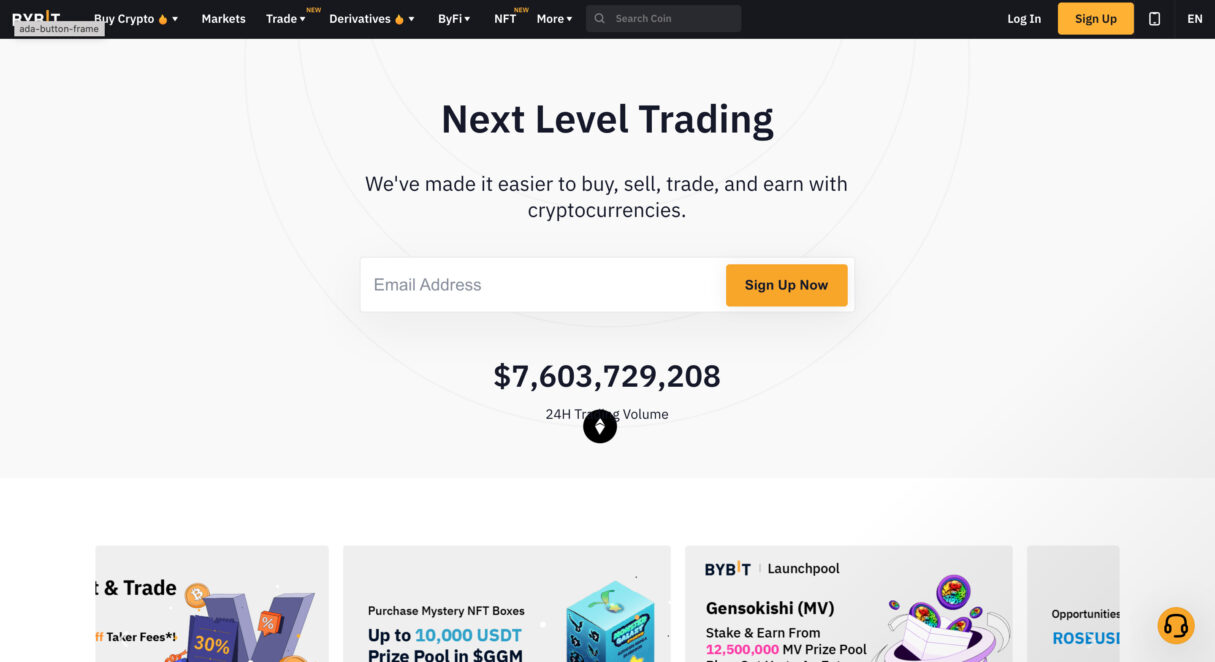bybitはインターネットブラウザはもちろん、スマホアプリで取引を行うことも可能となっています。
とはいうものの、仮想通貨取引に関連するアプリであることや、海外の仮想通貨取引所であることから、bybitのアプリを導入するためには若干のレクチャーが必要です。
日本国内のブログでは、あまりbybitアプリに関する情報がありませんでしたので、ここでは実際にアプリを利用している私が、
- bybitアプリの導入方法
- bybitアプリを使ってできること
- bybitアプリを使用する際に注意しておきたいポイント
などをも含めて情報をお届けしていきます。

ブラウザ版とアプリ版を併用すれば、時間や場所にとらわれず取引を楽しむことも可能です。ブラウザ版にも登録したい方は、以下のボタンから公式サイトにお進みいただけます。
目次
bybit(バイビット)のスマホアプリの特徴は?

bybitのスマホアプリの特徴は、大きく分けて以下の4つです。
- ブラウザ版とほぼ同じ機能を搭載している
- 日本語表記で使いやすい
- すべての取引方法・通貨ペアを選択可能
- AndroidとiOSのどちらにも対応
スマホアプリにはブラウザ版とほぼ同じ機能を搭載しており、すべての取引方法・通貨ペアに対応しています。
取引画面はチャートを確認しながら売買注文ができるだけでなく、インジケーターやラインを使って値動きを分析することもできます。
さらに、アプリから入出金や両替を行ったり、困った時はライブチャットも利用可能という仕上がりです。
iOS版・Android版どちらもリリースされており、どちらも日本語に対応しています。メイン画面だけでなくサブ的な画面のちょっとした文言まですべて日本語になっているので、初心者でも大変使いやすいのが特徴です。
bybit(バイビット)のスマホアプリのインストール方法と初期設定

続いては、bybitのスマホアプリのインストール方法と、それに伴う初期設定について解説していきます。
スマホアプリと言っても仮想通貨取引に関連するアプリであることから、通常のアプリのインストールとはやや手順が異なります。
ここでは可能な限りわかりやすくスマホアプリをインストールする方法を解説していますので、こちらを読み進めながらインストールしていただくと確実です。
スマホにアプリをインストールする
まずはアプリをスマホにインストールしましょう。iOS版はAppStore、Android版はGoogle Playストアで入手可能です。
どちらの場合も、自分で検索してインストールすることも可能なのですが…ここで注意しておきたいポイントがあります。「詐欺目的で作られた偽アプリ」が存在するという可能性です。
そのため、アプリをインストールする際は、bybit公式サイトからそれぞれのダウンロードページにアクセスしたほうが確実です。
トップページ右上に表示されているスマホのアイコンをクリックするとQRコードが出てきます。また、画面を少し下にスクロールするとダウンロードページへ行くQRコードとボタンがあります。
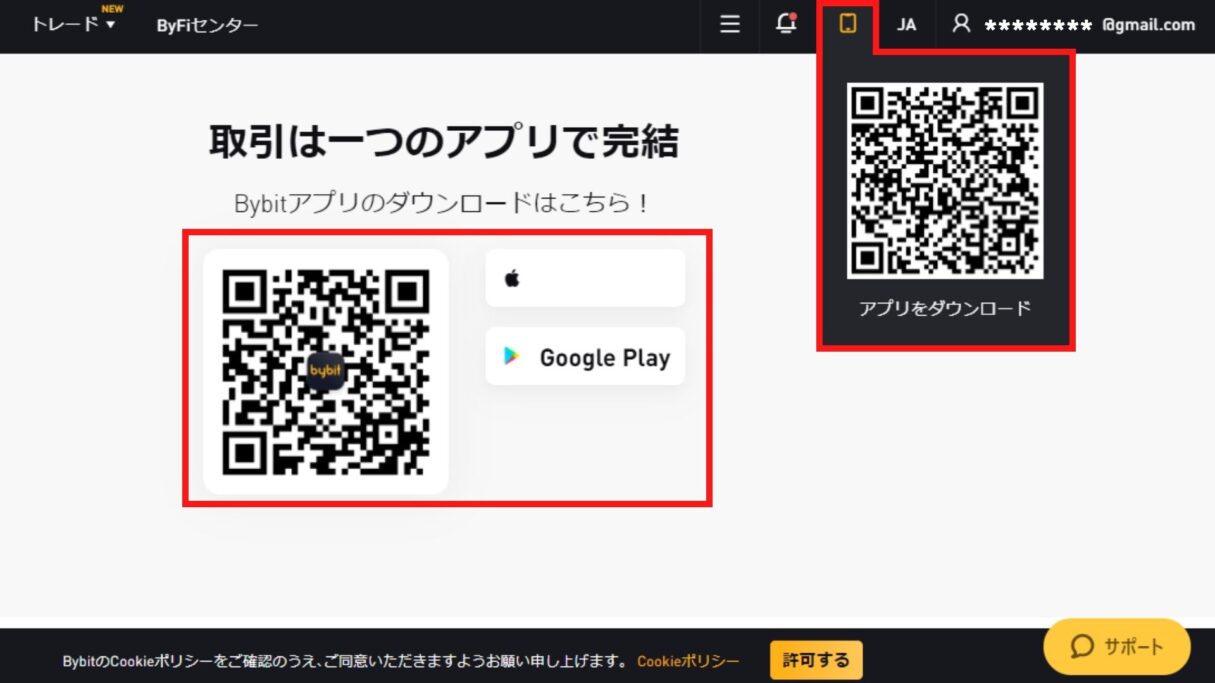

公式ページへは以下のボタンからアクセスできます。こちらから確実に本物のbybitアプリを入手しましょう。
アカウントを作成する
ブラウザ版で口座開設をしていない人は、口座開設からスタートしましょう。ここでは、bybitアプリで口座開設する手順を解説します。
- STEP
アカウント作成画面を開く
アプリ起動後、画面左上に表示されている人型のアイコンをタップします。
アカウントページが開いたら、黄色の「登録」ボタンをタップしましょう。

- STEP
必要情報を入力する
次に、登録に必要な情報を入力します。ここで入力する情報は以下の2つだけです。
- メールアドレス(または携帯電話番号)
- パスワード(8文字以上30文字以内)
入力できたら「以下の規約を読んで同意しました」にチェックをつけて、登録ボタンをタップします。

- STEP
認証コードの確認
STEP2で登録したメールアドレスに、bybitからメールが届きます。本文中に記載されている「認証コード」を確認しましょう。

- STEP
認証コードを入力して完了
アプリ画面に戻って、認証コードを入力します。これでアカウント作成は完了です。
アプリにログインする
続いては、bybitアプリのログイン手順を紹介します。アカウントを登録できたら、早速アプリにログインしてみましょう。
- STEP
ログインページを開く
アプリ画面の左上に表示されている人型のアイコンをタップします。
アカウントページが開いたら、登録ボタンの横にある「ログイン」をタップします。

- STEP
ログイン情報を入力する
ログイン画面が開いたら、アカウント作成時に登録したパスワードを入力しましょう。Eメールアドレスは自動的に表示されているはずです。
入力できたら「ログイン」ボタンをタップします。

2段階認証を設定する
bybitでは安全のために2段階認証システムを導入しており、アプリでも設定が可能です。bybitには3種類の認証方法があるのですが、公式的に推奨しているのは以下のどちらかの組み合わせとなります。
- Eメール認証+ Google認証
- SMS認証+ Google認証
Eメール・SMSについてはアカウント作成時点でどちらかを登録しているはずなので、ここでは「Google認証」の設定手順を紹介します。
- STEP
2段階認証アプリを取得する
- STEP
セキュリティ画面を開く
アプリ起動後、画面左上の人型のアイコンをタップします。アカウントページが開いたら「セキュリティ」を選択しましょう。

セキュリティメニューの一覧が表示されたら「Google認証」のスライドバーをタップします。

- STEP
認証コードを確認する
登録したメールアドレスに、bybitからメールが届きます。本文中に記載されている「認証コード」を確認してください。

- STEP
認証コードを入力
bybitの画面に戻って認証コードを入力すると、自動的に次の画面に切り替わります。
画面下部に表示されている「キーをコピーする」をタップしましょう。

- STEP
キーをコピーして認証アプリに入力する
STEP1でスマホにインストールしておいた「Google Authenticator」を起動しましょう。
Google Authenticator画面右下にある「+」マークをタップします。続いて「セットアップキーを入力」をタップします。

次の画面が開いたら「アカウント」の欄にはbybit用の認証コードであることがわかりやすいような名前をつけておきましょう。
「キー」の欄には先ほどSTEP4でコピーしたセットアップキーを貼り付けます。

2つとも入力できたら「追加」をタップしてください。
- STEP
2段階認証コードを入力する
2段階認証コードが表示されたら、bybitアプリの画面に戻ります。
「次へ」をクリックして2段階認証コードを入力しましょう。

これで2段階認証の設定は完了です。
bybit(バイビット)のスマホアプリの使い方【画像付き】
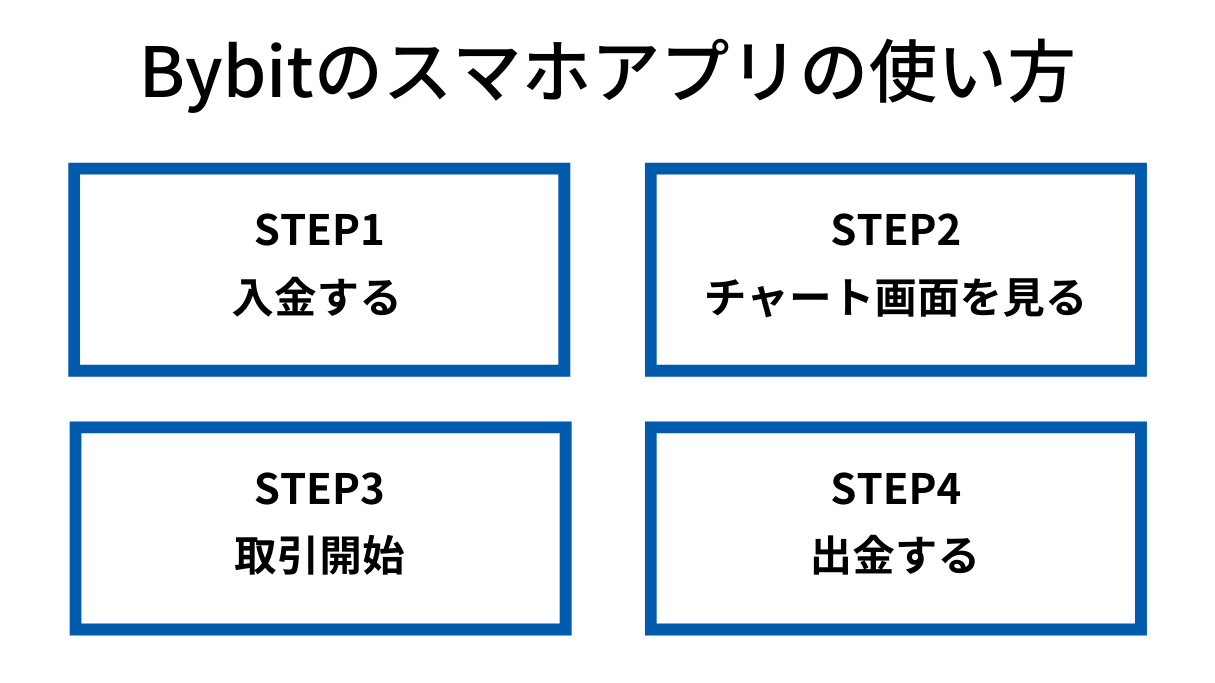
次に、実際に取引を開始して利益を獲得するまでの以下の流れ・手順に沿って、スマホアプリの使い方を紹介していきます。
- 入金する
- チャート画面を見る
- 取引を開始する
- 出金する
入金
取引をはじめる前に、元手となる資金を取引口座に入金します。アプリを使った入金のやり方は以下のとおりです。
- STEP
入金画面を開く
入金画面の開き方は2パターンあります。どちらも覚えておくとよいでしょう。
1アプリを起動後、画面の真ん中あたりにある「入金」のアイコンをタップします。

2または、画面左下のウォレットのマークをタップします。
ウォレットマークをタップした場合は、次の画面でもう一度「入金」をクリックしましょう。

- STEP
入金したい仮想通貨の種類を選ぶ
「暗号資産選択」をタップして、入金したい仮想通貨を5種類の中から選びましょう。

- STEP
指定のウォレットアドレスに送金する
送金先のウォレットアドレス宛に送金します。

なお、入金アドレスの右上にあるマークをクリックすると送金先のQRコードが出てきます。これを読み込んで入金することも可能です。

チャート画面
取引する際には各通貨ペアのチャート画面をみて値動きを確認しましょう。様々なインジケーターを使用してチャート分析をすることも可能です。
続いては、チャート画面の開き方や各種機能の使い方を解説します。
- STEP
チャート画面を開く
アプリ起動後、画面に表示されている通貨ペアをどれか選んでタップすると、チャート画面が開きます。
または画面下部にあるローソク足のマークをタップします。

- STEP
画面を見やすく設定する
スマホアプリのチャートは縦長ですが、見にくい場合は画面右上の矢印マークをタップすると横長に表示を切り替えることができます。

また、縦横どちらの場合も、設定マーク(※スライドバーのようなアイコン)をタップするとチャートの高さをバーで自由に変えられます。
チャートの幅が狭くて見にくい場合は、ぜひ試してみてください。

- STEP
時間足を変更する
時間足を変更したい時は、縦長表示の場合は画面上、横長表示の場合は画面下に表示されている時間をタップします。

- STEP
インジケーターを表示する
画面上にインジケーターを表示したい時は、縦長の場合は画面下、横長の場合は画面右端に表示されているインジケーターの名前をタップします。

もう一回タップすると表示が消えることが確認できるでしょう。
- STEP
ライン(線)を引く
画面右上に表示されている鉛筆のマークをタップすると、ラインの種類が表示されます。

取引画面
準備ができたら取引をはじめましょう。bybitはブラウザ版はもちろんアプリ版の取引画面もとても見やすく視認性も高いため、特に仮想通貨取引の初心者の方にはおすすめできます。
続いては、取引画面の基本操作について解説します。
- STEP
取引画面を開く
アプリのホーム画面下部の真ん中にある矢印のアイコンをタップします。

- STEP
取引方法と通貨ペアを選択
画面左上に表示されている通貨ペアの名前をタップして、取引方法と通貨ペアを選択します。

- STEP
レバレッジを設定する
画面右上に表示されているオレンジ色の「クロス」の文字をタップして、レバレッジを設定します。

レバレッジは以下の2パターンから選択可能です。
- クロス:取引口座残高のすべてを証拠金にする
- 分離マージン:取引口座残高の一部を証拠金にする(倍率の設定が可能)
レバレッジ倍率の設定ができるのは「分離マージン」を選んだ場合のみとなります。

バーを左右にスライドしてレバレッジ倍率を変更し「保存」をタップします。
- STEP
注文方法を選択
次に、注文方法を以下の3つから選択します。
- 指値:価格を指定して注文する
- 成行:その時の市場価格で注文する
- 条件付き:注文が執行される条件を指定する

- STEP
数量・価格を設定
指値注文の場合は価格と数量を、成行注文の場合は数量のみを入力します。

- STEP
注文完了
すべての項目を設定できたら、内容に間違いがないか確認しましょう。
最後に「買い/ロング」もしくは「売り/ショート」を選択して注文完了です。

出金
利益を獲得したら出金してみましょう。続いては、出金の手順について解説します。
- STEP
出金先アドレスの登録
先に出金先のアドレスを登録します。
アプリ起動後、画面右上の人型のアイコンをタップして「ウォレットアドレス」を選択してください。

「アドレスを追加する」をタップして入力画面へ進みます。出金先情報を入力して、登録を完了させましょう。

- STEP
出金画面を開く
ウォレットアドレスが登録できたら、アプリ画面右下にあるウォレットのマークをタップします。

- STEP
出金したい通貨を選ぶ
画面が開いたら「出金」をタップして、出金したい通貨を選択します。

- STEP
出金額を入力
出金したい金額を入力して「つぎへ」ボタンをタップします。

- STEP
出金先アドレスを確認して申請完了
出金先のアドレスを選択し、内容に間違いがなければ申請を完了させましょう。
その他の便利機能の使い方
その他、アプリで使える便利機能についても使い方を簡単に紹介していきます。必要に応じて使ってみましょう。
電卓
電卓を使うと、以下の計算ができます。
- 利益/損失
- 目標価格
- 強制決済価格(ロスカットライン)
- STEP
電卓画面を開く
電卓を使用したい時は注文画面右上の「…」をタップして「電卓」を選択します。

- STEP
計算したい項目を選択し計算する
電卓画面が開いたら、画面上のタブで計算したい項目を選びましょう。
あとは画面に沿って数値を入力していけばOKです。

戦略アラート
戦略アラートを設定しておくと、価格急騰・暴落を教えてくれたり、未決済のポジションに変動があると通知が届きます。設定方法は以下のとおりです。
- STEP
戦略アラート画面を開く
ホーム画面の「アラート」アイコンをタップして、戦略アラート画面を開きます。

- STEP
アラートを設定する
設定したいアラートを選択すると、設定画面が開きます。画面に沿って設定を行いましょう。

通貨の両替
保有している通貨を別の通貨にする「両替(コンバート)」機能も利用できます。利用手順は以下の通りです。
- STEP
両替(コンバート)画面を開く
アプリ起動後、画面右下にあるウォレットのマークをタップして「両替」を選択します。

- STEP
交換元と交換先の通貨を選択
交換元と交換先の通貨を選択し、両替する金額を入力して「見積を取る」をタップしてください。

- STEP
両替を実行する
次の画面で表示される内容に問題がなければ両替を実行しましょう。
bybit(バイビット)のスマホアプリに関するよくある質問

ここまで、bybitのスマホアプリの導入方法や基本操作についてご紹介してきました。
しかし、実際にスマホアプリを使ってみようとした時に、質問や疑問が出てくることもあります。
そこで、ここではbybitのアプリ利用中のインストールについてよくある質問についてまとめておきました。スマホアプリのインストールや利用についてわからないところがある方は、こちらの質問を確認してみてください。
bybitアプリが使えない時はどうしたらいい?
アプリが使えない・起動しない時は、以下のような原因が考えられます。
- 通信が不安定で接続エラーになっている
- メンテナンス中
- アプリのバージョンが古い
- メモリ不足
総括すると、割合としては「bybitのサーバー側の問題」が可能性として半分、その他アプリのバージョンやスマートフォンのメモリ不足といった「bybitユーザー側の問題」が半分となります。
対処法として、まずは以下の方法を試してみましょう。
- アプリを再起動してみる
- 通信が安定している場所で再接続
- 最新版へアップデートする
- 起動している他のアプリを閉じる
- キャッシュをクリアする
これらを実践することで、ほとんどの問題は解決し、正常にbybitアプリが利用できるようになるでしょう。
ただし、頑固なエラーが発生している時は、ここまでやっても状況が改善しない可能性もあります。状況が改善しない場合は、カスタマーサポートに相談してみましょう。
bybitから不具合情報が出されている場合もあるので、bybitから届いているお知らせやヘルプページを先にチェックしてみるのも一つの選択肢と言えます。
アプリとサイトで違いはあるの?
画面の作りが少し違うのですが、使える機能はほぼ同じです。ただし、チャート画面で使えるインジケーターは、スマホアプリのほうが数が若干少なくなっています。
より詳しく分析したい場合は、チャート画面だけブラウザ版を使うか、または外部の分析ツールを使うとよいでしょう。
アプリの評判・口コミはどうなの?
bybitのアプリはユーザーからも「便利」「使いやすい」と好評です。特にTwitterには、アプリを使った感想をつぶやくユーザーが多数いらっしゃいます。
そもそもアプリ自体、どの取引所でも当たり前のように提供しているものではありません。ブラウザ版と変わらない機能を持ち、なおかつ使いやすいアプリを提供しているbybitは他の取引所よりも一歩リードしていると言えるでしょう。
まとめ

海外の仮想通貨取引所を使うなら個人的にはbybitがおすすめなのですが、そこに輪をかけてアプリの利便性があるため、ほぼbybitを選ばない理由はありません。
スマホアプリはインジケーターの数が少なかったり、そもそも画面自体が小さかったりと、ブラウザ版を使い慣れた人にとっては若干「あれ?」と思うところもあるでしょう。
しかし、それを補って余りあるほどのポテンシャルと機能を備えているため、総合評価としてはアプリを入れておくべきと言えます。